Peruskäyttöopas -käytettäväksi ilman tietokonetta-
|
|
|
- Aarne Uotila
- 10 vuotta sitten
- Katselukertoja:
Transkriptio
1 Peruskäyttöopas -käytettäväksi ilman tietokonetta- Turvallisuusohjeita Tärkeitä turvallisuusohjeita...3 Ohjauspaneelin toiminnot Ohjauspaneeli...4 Tietojen tallentaminen Valokuvan tai asiakirjan skannaaminen Ulkoisen tallennusvälineen käyttäminen Paperin käsittely Paperin valitseminen...6 Paperin lataaminen...7 CD/DVD-levyn käsittely CD/DVD-levyn lataaminen...9 CD/DVD-levyn poistaminen...10 Kopiointi Alkuperäisen asiakirjan asettaminen lasitasolle...11 Valokuvien kopioiminen...11 Asiakirjojen kopioiminen...13 Muistikortista tulostaminen Muistikortin käsittely...14 Valokuvien tulostaminen...16 Valokuvien valitseminen ja tulostaminen luettelolomakkeelta...18 CD/DVD-levylle tulostaminen...19 CD/DVD-kannen tulostaminen...20 Värikasettien vaihtaminen Varotoimenpiteet Värikasettien irrottaminen ja asettaminen paikalleen Huolto Värikasetin tilan tarkistaminen Tulostuspään tarkistaminen ja puhdistaminen Tulostuspään kohdistaminen Ongelmanratkaisu Virhesanomat Ongelmat ja ratkaisut Paneeliasetusten esittely Kopiointitila Muistikorttitila Erikoistulostuksen tila Asetustila Suomi Tulostaminen ulkoisesta laitteesta Tallennusvälineestä...22 PictBridge- tai USB DIRECT-PRINT -toimintojen käyttö...22
2 Mistä saan ohjeita Paperioppaat Aloita tästä Muista lukea tämä lehtinen. Tässä lehtisessä kerrotaan miten tulostin ja ohjelmat asennetaan. (tämä kirja) Peruskäyttöopas -käytettäväksi ilman tietokonetta- Tämä kirja sisältää tietoja siitä, miten laitetta käytetään kytkemättä sitä tietokoneeseen, kuten ohjeet muistikortista kopioimiseen ja tulostamiseen, ja CD/DVD-levylle tulostamiseen. Jos laitteen käytössä ilmenee ongelmia, katso tämän oppaan luku Ongelmanratkaisu. Verkko-oppaat Käyttöopas Tämä opas sisältää ohjeet tulostamiseen ja skannaukseen tietokoneesta ja tietoja ohjelmistosta. Tämä opas sisältyy ohjelmisto-cd-rom-levylle, ja se asennetaan automaattisesti, kun asennat ohjelman. Voit lukea opasta kaksoisnapsauttamalla työpöydän kuvaketta. Käytönaikainen ohje Käytönaikainen ohje sisältyy kaikkiin ohjelmisto-cd-rom-levyn sovelluksiin. Se sisältää yksityiskohtaisia tietoja sovelluksesta. Varoitukset, muistutukset ja huomautukset Noudata seuraavia neuvoja ohjeita lukiessasi: w Varoitus: Varoituksia on noudatettava tarkasti henkilövahinkojen välttämiseksi. c Muistutus: Muistutukset on otettava huomioon laitevaurioiden välttämiseksi. Huomautukset sisältävät tärkeätä tietoa laitteestasi. Vihje: Vihjeet sisältävät tietoja laitteen käytöstä. Tekijänoikeuksia koskeva huomautus Mitään tämän julkaisun osaa ei saa kopioida, tallentaa mihinkään hakujärjestelmään eikä siirtää elektronisesti, mekaanisesti, valokopioimalla, äänittämällä tai muulla tavalla ilman Seiko Epson Corporationilta etukäteen hankittua kirjallista lupaa. Tässä oppaassa annettuja tietoja on tarkoitus käyttää vain tämän tuotteen yhteydessä. Epson ei vastaa vahingoista, jotka aiheutuvat näiden tietojen soveltamisesta muihin tulostimiin. Seiko Epson Corporation tai sen tytäryhtiöt eivät ole vastuussa tämän tuotteen hankkijalle tai kolmansille osapuolille mahdollisesti aiheutuvista vahingoista, menetyksistä, kustannuksista tai kuluista, jotka aiheutuvat onnettomuudesta, tämän tuotteen väärinkäytöstä tai siihen tehdyistä luvattomista muunnoksista, korjauksista tai muutoksista tai (Yhdysvaltoja lukuun ottamatta) siitä, että Seiko Epson Corporationin antamia käyttö- ja huolto-ohjeita ei noudateta tarkoin. Seiko Epson Corporation ei ole vastuussa vahingoista tai vaikeuksista, jotka aiheutuvat muiden lisävarusteiden tai tarvikkeiden kuin Seiko Epson Corporationin ilmoittamien alkuperäisten Epson-tuotteiden tai Epson-hyväksynnän saaneiden tuotteiden käytöstä. Seiko Epson Corporation ei vastaa mistään sähkömagneettisista häiriöistä johtuvista vahingoista, mikäli niihin on syynä muiden kuin Epson-hyväksynnän saaneiden liitäntäkaapeleiden käyttö. EPSON on Seiko Epson Corporationin rekisteröity tavaramerkki ja EPSON Stylus ja Exceed Your Vision ovat Seiko Epson Corporationin tavaramerkkejä. PRINT Image Matching ja PRINT Image Matching -logo ovat Seiko Epson Corporationin rekisteröityjä tavaramerkkejä. Copyright 2001 Seiko Epson Corporation. Kaikki oikeudet pidätetään. USB DIRECT-PRINT ja USB DIRECT-PRINT -logo ovat Seiko Epson Corporationin tavaramerkkejä. Copyright 2002 Seiko Epson Corporation. Kaikki oikeudet pidätetään. DPOF on CANON INC:n, Eastman Kodak Companyn, Fuji Photo Film Co., Ltd:n ja Matsushita Electric Industrial Co., Ltd:n tavaramerkki. SDHC on tavaramerkki. Memory Stick, Memory Stick Duo, Memory Stick PRO, Memory Stick PRO Duo, Memory Stick Micro, MagicGate Memory Stick ja MagicGate Memory Stick Duo ovat Sony Corporationin tavaramerkkejä. xd-picture Card on Fuji Photo Film Co., Ltd:n tavaramerkki. Zip Iomega Corporationin rekisteröity tavaramerkki. BLUETOOTH -nimen omistaa Bluetooth SIG, Inc. ja Seiko Epson Corporation käyttää sitä lisenssillä. Yleinen ilmoitus: Tässä oppaassa mainittuja muita tuotenimiä on käytetty vain tunnistustarkoituksessa, ja ne saattavat olla omistajiensa tavaramerkkejä. Epson ei vaadi itselleen mitään oikeuksia näihin tuotenimiin.
3 Turvallisuusohjeita Tärkeitä turvallisuusohjeita Lue nämä turvallisuusohjeet ja noudata niitä ennen tulostimen käyttöä: Käytä vain tulostimen mukana toimitettavaa virtajohtoa. Muun johdon käyttäminen saattaa aiheuttaa tulipalon tai sähköiskun. Älä käytä johtoa minkään muun laitteen kanssa. Varmista, että virtajohto täyttää kaikki olennaiset paikalliset turvallisuusmääräykset. Käytä ainoastaan tyyppikilven mukaista virtalähdettä. Sijoita lähelle seinäpistorasiaa niin, että sen pistoke on helppo irrottaa. Älä anna virtajohdon vahingoittua tai hankautua. Varmista, ettei jatkojohtoon tai pistorasiaan kytkettyjen laitteiden yhteenlaskettu ampeerimäärä ylitä johdolle määritettyä ampeeriarvoa. Vältä paikkoja, jotka ovat alttiita nopeille lämpötilan tai kosteuden vaihteluille, iskuille, tärinälle, pölylle tai suoralle auringonvalolle. Älä tuki tai peitä kotelossa olevia aukkoja äläkä työnnä esineitä siinä oleviin rakoihin. Sijoita tulostin tasaiselle, tukevalle alustalle, joka on joka suuntaan laitetta leveämpi. Se ei toimi oikein, jos sitä kallistetaan tai se on vinossa. Varmista, että laitteen takaosan ja seinän väliin jää vähintään 10 cm tilaa riittävän tuuletuksen varmistamiseksi. Älä avaa skanneriyksikköä kopioinnin, tulostuksen tai skannauksen aikana. Älä koske tulostimen sisällä olevaa lattakaapelia. Älä läikytä nestettä tulostimen päälle. Älä käytä aerosoleja, jotka sisältävät syttyviä kaasuja tulostimeen tai sen ympäristössä. Kaasut voivat aiheuttaa tulipalon. Ellei ohjeissa erityisesti toisin mainita, älä yritä huoltaa tulostinta itse. Irrota tulostin sähköverkosta ja vie laite ammattitaitoiseen huoltoon seuraavissa tilanteissa: jos virtajohto tai -pistoke on vahingoittunut, tulostimeen on päässyt nestettä, tulostin on pudonnut tai sen kotelo on vahingoittunut, tulostin ei toimi normaalisti tai sen toiminta on muuttunut huomattavasti. Älä säilytä tai kuljeta tulostinta vinossa, kyljellään tai ylösalaisin. Muussa tapauksessa mustetta saattaa valua kasetista. Varo jättämästä sormiasi puristuksiin, kun suljet skannerin. Älä paina liikaa alsitasoa asettaessasi alkuperäisasiakirjoja. Värikasetteihin liittyviä turvallisuusohjeita Pidä värikasetit poissa lasten ulottuvilta äläkä juo niissä olevaa mustetta. Jos mustetta pääsee iholle, pese muste pois vedellä ja saippualla. Jos mustetta joutuu silmiisi, huuhtele silmät heti vedellä. Jos silmissä on edelleen ärsytystä tai näköhäiriöitä, mene heti lääkäriin. Älä ravista värikasetteja pakkauksesta avaamisen jälkeen, sillä tämä saattaa aiheuttaa vuotoa. Jos poistat värikasetin tulostimesta myöhempää käyttöä varten, suojaa kasetin musteensyöttöalue lialta ja pölyltä ja säilytä kasettia samassa ympäristössä tulostimen kanssa. Älä kosketa musteensyöttöaukkoa tai sitä ympäröivää aluetta. Suomi Turvallisuusohjeita 3
4 Ohjauspaneelin toiminnot Ohjauspaneeli a b c d e f g h i j Ohjauspaneeli vaihtelee alueen mukaan. Painikkeet Näppäin Toiminto Näppäin Toiminto a P On Käynnistää ja sammuttaa tulostimen. f x Menu * Näytä eri tilojen tarkat asetukset. b Mode * Vaihtaa tilojen r Copy, s Memory Card ja v Specialty Print välillä. (Valot osoittavat mikä tila on valittu.) g ud lr 4-way Scroll (4-suunnan vieritys) Valitsee valokuvia tai valikon kohdan. OK Aktivoi valitsemasi asetukset. h y Back Peruuttaa nykyisen toiminnon ja palaa takaisin edelliseen valikkoon. c F * Ajaa huolto-ohjelmia tai säätää eri asetuksia. d G Muuttaa valokuvien näkymää nestekidenäytössä valitessasi valokuvia tai rajaa valokuvia. i x Start Aloittaa kopioinnin ja tulostuksen. j y Stop/Clear Lopettaa kopioinnin ja tulostuksen, tai poistaa tekemäsi asetukset. e Copies (+ ja -) Asettaa kopioiden lukumäärän tai muuttaa rajausaluetta. * Katso yksityiskohdat kustakin tilasta kohdasta Paneeliasetusten esittely sivulla Ohjauspaneelin toiminnot
5 Nestekidenäyttö Nestekidenäytössä voi olla muutama kirkas tai tumma piste, ja ominaisuuksiensa vuoksi sen kirkkaus ei ehkä ole tasainen. Tämä on normaalia, eikä näyttö ole millään tavoin viallinen. Nestekidenäytön käyttö Noudata seuraavia ohjeita asetusvalikkojen ja valokuvien valitsemiseksi ja näyttämiseksi nestekidenäytöllä. a b a c,d b,d,e c d c a b Valitse valitun valokuvan kopioiden määrä Copies +- tai --näppäimellä. Valitse asetettava kohta painamalla l- tai r-näppäintä. Suomi a c Valitse valikkokohta u- tai d-näppäimellä. Korostettu osa siirtyy ylös tai alas. e d Paina r-näppäintä asetusluettelon avaamiseksi. Valitse valikkokohta u- tai d-näppäimellä ja paina sitten OK. e Vaihda näytettyä valokuvaa nestekidenäytöllä painamalla l- tai r-näppäintä. Virransäästötoiminto Jos painikkeita ei käytetä pidempään kuin kolmeen minuuttiin, tulostin menee virransäästötilaan tai kuvaesitys käynnistyy, kun Screen Saver Settings (Näytönsäästäjän asetukset) on asetettu asetukselle Memory Card Data (Muistikortin tiedot). Kun virransäästö on ollut käytössä 13 minuuttia, näyttö pimenee energian säästämiseksi ja Mode -valot syttyvät ja sammuvat myötäpäivään etenevässä järjestyksessä. Paina mitä tahansa painiketta (paitsi P On) palauttaaksesi näytön aiempaan tilaan. Valokuvien näkymän vaihtaminen nestekidenäytössä Voit vaihtaa näkymää G-näppäimellä. Näytä 1 kuva ja tiedot Näytä 9 kuvaa ja tiedot Ohjauspaneelin toiminnot 5
6 Paperin käsittely Paperin valitseminen Ennen tulostamista nestekidenäytöltä on valittava oikea paperityypin asetus. Tämä tärkeä asetus määrittää sen, miten muste tulostetaan paperille. Erikoistulostustarvikkeiden saatavuus vaihtelee eri maissa. Löydät seuraavien Epsonin erikoispapereiden tuotenumerot Epsonin tukiverkkosivuilta. Valitse seuraavista paperityypeistä ja asetuksista: Paperityyppi Tavallinen paperi * Epson Premium Ink Jet Plain Paper (Epson Ensiluokkainen mustesuihkupaperi) Epson Bright White Ink Jet Paper (Epson Kirkas mustesuihkupaperi) Epson Matte Paper-Heavyweight (Epson Tukeva mattapaperi) Epson Photo Quality Ink Jet Paper (Epson Valokuvalaatuinen mustesuihkupaperi) Epson Premium Glossy Photo Paper (Epson Ensiluokkainen kiiltävä valokuvapaperi) Epson Premium Semigloss Photo Paper (Epson Ensiluokkainen puolikiiltävä valokuvapaperi) Epson Ultra Glossy Photo Paper (Epson Erittäinkiiltävä valokuvapaperi) Epson Glossy Photo Paper (Epson Kiiltävä valokuvapaperi) Epson Photo Stickers 4 ** (Epson valokuvatarra 4) Epson Photo Stickers 16 ** (Epson valokuvatarra 16) Paperityypin asetus Plain Paper (Tavallinen paperi) Matte (Matta) Prem. Glossy (Kiiltävä) Ultra Glossy (Erikoiskiiltävä) Photo Paper (Valokuvapaperi) Sticker16 (Tarra 16) Latauskapasiteetti 12 mm 100 arkkia 80 arkkia 20 arkkia 100 arkkia 20 arkkia 20 arkkia 20 arkkia 1 arkki 1 arkki * Voit käyttää papereita joiden paino on g/m 2. ** Papereita ei ehkä ole aina saatavilla. 6 Paperin käsittely
7 Paperin lataaminen 1. Avaa ja vedä ulos paperituki. 4. Siirrä reunaohjain. 2. Avaa etukansi. 5. Lisää paperi aina lyhyt sivu edellä, myös vaakasuuntaan tulostettaessa, tulostuspuoli ylöspäin. Tulostuspuoli on usein toista puolta valkoisempi tai kirkkaampi. Suomi 3. Vedä etulokero ulos. 6. Aseta kielekkeiden taakse. Varmista, että etulokero on paperiasennossa (alhaalla). Jos se ei ole, nosta lokeron vipua ylös niin, että etulokero siirtyy takaisin. Paperin käsittely 7
8 7. Työnnä reunaohjain vasemmalle. Varmista, että paperinippu mahtuu vasemman reunaohjaimen sisäpuolella olevan c nuolimerkin alapuolelle cm ja cm Lisää A4-paperi laitteeseen samalla tavoin. A4 8 Paperin käsittely
9 CD/DVD-levyn käsittely c Muistutus: Säilytä CD/DVD-lokero vaakatasossa. Taipunut tai vaurioitunut CD/DVD-levy saattaa estää tulostimen normaalin toiminnan. Varmista, että tiedot, musiikki tai videot on poltettu mustesuihkutulostukseen tarkoitetulle CD/DVD-levylle, ennen kuin aloitat tulostuksen. Tulostuspinnalla oleva kosketus voi aiheuttaa tahriintumista. Tulostuspinta tahriintuu helposti heti tulostuksen jälkeen. Anna CD/DVD-levyn kuivua täydellisesti, ennen kuin toistat levyä tai kosketat sen tulostettua pintaa. Älä anna tulostetun CD/DVD-levyn kuivua suorassa auringonvalossa. Jos mustetta pääsee vahingossa CD/DVD-lokeroon tai sisäiseen läpinäkyvään lokeroon, pyyhi muste heti pois. Jos haluat tulostaa 8 cm:n mini-cd-levyille, käytä ohjelman CD-ROM-levyllä olevaa EPSON Print CD -ohjelmaa. Katso lisätietoja näyttöön saatavasta Käyttöopas. CD/DVD-levyn lataaminen 1. Sulje etulokeron jatke. 2. Paina lokeron vipua alaspäin kunnes etulokero nousee CD/DVD-asentoon (yläasentoon). c Muistutus Älä siirrä lokeron säätövipua, kun tulostin on toiminnassa. Suomi 3. Poista 8-cm:n CD/DVD-sovitin ja aseta CD/DVD-lokeroon. Etikettipuoli ylöspäin. CD/DVD-levyn käsittely 9
10 4. Aseta lokero tulostimeen. Jompikumpi CD/DVD-lokeron reunoista asetetaan pidikkeisiin. CD/DVD-levyn poistaminen 1. Varmista, että tulostus on päättynyt. 2. Poista CD/DVD-lokero vetämällä se suoraan ulos etulokerosta. 3. Nosta lokeron vipua ylöspäin niin, että etulokero siirtyy takaisin. 10 CD/DVD-levyn käsittely
11 Kopiointi Kopioidun kuvan koko saattaa jossain määrin poiketa alkuperäisen valokuvan koosta. Käytetty paperi voi aiheuttaa sen, että tulostuslaatu saattaa heiketä tulosteen ylä- ja alaosassa tai nämä alueet saattavat tahriintua. Alkuperäisen asiakirjan asettaminen lasitasolle 1. Avaa asiakirjakansi ja aseta alkuperäinen asiakirja lasitasolle kopioitava puoli alaspäin. Valokuvat tai asiakirjat: 2. Sulje asiakirjakansi varovasti. Vihje: Asiakirjakansi voidaan irrottaa paksun tai suurikokoisen asiakirjan kopioinnin yhteydessä. Avaa se ja vedä sitä suoraan ylöspäin. Suomi Valokuvien kopioiminen CD/DVD: Voit kopioida valokuvia koosta mm kokoon mm. Voit myös kopioida kaksi valokuvaa samanaikaisesti. 1. Paina v Specialty Print. 2. Valitse Reprint/Restore Photos (Tulosta uudelleen/palauta valokuvat), paina sitten OK. Kopiointi 11
12 3. Paina OK. Jos valokuvasi ovat haalistuneet ajan kuluessa, valitse On (Päällä) niiden värien palauttamiseksi. Aseta kuva 5 mm etäisyydelle lasitason reunasta. Jos asetat kaksi valokuvaa, sijoita ne 5 mm etäisyydelle toisistaan. Voit kopioita useita eri kokoisia valokuvia samanaikaisesti, kunhan valokuvat ovat suurempia kuin mm. Valokuvan rajaaminen ja suurentaminen Jos asetat Restoration (Palautus) asetukseksi On (Päällä) normaalille värivalokuvalle, valokuvaa ei ehkä tulosteta oikein. 4. Paina OK uudelleen. Valokuva tulee esikatseluun. 5. Valitse kopioiden lukumäärä. 6. Paina x Menu-näppäintä ja muuta asetuksia (& Valokuvien uudelleentulostamisen/palauttamisen tulostusasetukset sivulla 39). Paina sitten OK. 7. Paina x Start. Jos kopion reunat leikkautuvat pois, siirrä alkuperäistä asiakirjaa hieman kulmista poispäin. Voit rajata loput kuvasta ja tulostaa vain pääaiheen erikseen, jos kopioit valokuvan. 1. Paina v Specialty Print. 2. Katso ohjeet kohdasta Valokuvien kopioiminen sivulla 11 ja noudata kohtia Paina G-näppäintä. Näet rajausnäytön. Useiden valokuvien kopiointi Aseta kukin valokuva vaakatasoon. 5mm 5mm 4. Määritä rajattava alue seuraavan näppäimen avulla. Copies +, - Muuta kehyksen kokoa. u, d, l, r Siirrä kehystä. x Menu Kierrä kehystä. 5mm Voit kopioida kaksi cm -kokoista valokuvaa kerralla. Jos valokuvan reuna puuttuu tulosteesta, kokeile kopioida kuvat yksi kerrallaan. x Menu on käytettävissä vain muistikorttitilassa. 12 Kopiointi
13 5. Vahvista rajattu kuva painamalla OK-painiketta. Kehyksen asentoa saat säädettyä painamalla y Back-näppäintä ja palaamalla edelliseen näyttöön. 6. Kun olet tarkistanut rajatun kuvan, paina OK. -kuvake näkyy rajatussa kuvassa. 7. Valitse kopioiden lukumäärä. 8. Paina x Menu-näppäintä ja muuta asetuksia (& Valokuvien uudelleentulostamisen/palauttamisen tulostusasetukset sivulla 39). Paina sitten OK. 9. Paina x Start. Asiakirjojen kopioiminen 3. Paina x Menu-näppäintä ja muuta asetuksia (& Kopiointitilan tulostusasetukset sivulla 35). Paina sitten OK. Vihje: Kun CD/DVD Copy (CD/DVD-kopio) on valittu Layout (Asettelu) -kohdassa, kokeile testitulosteen tulosta paperille ensin. valitse Plain Paper (Tavallinen paperi) Paper Type (Paperityyppi) -asetukseksi ja lisää tavallista paperia. 4. Paina x Start. Jos kopion reunat leikkautuvat pois, siirrä alkuperäistä asiakirjaa hieman kulmista poispäin. Suomi 1. Paina r Copy. 2. Valitse kopiointiasetukset (& Kopiointitila sivulla 34). Valitse Color (Väriasetus), jos haluat värikopioita tai B&W (Mustavalkoasetus), jos haluat mustavalkokopioita. Valitse asiakirjan tyyppi. Valitse asetteluvaihtoehto. Valitse kopioiden lukumäärä. Kopiointi 13
14 Muistikortista tulostaminen Muistikortin käsittely Muistikortin asettaminen Jos tulostimeen on kytketty digitaalikamera, irrota se ennen muistikortin asettamista. 1. Avaa muistikorttipaikan kansi. CompactFlash Microdrive 2. Varmista ettei muistikorttipaikassa ole muistikorttia. Aseta kortti sen jälkeen laitteeseen. c Muistutus: Älä aseta laitteeseen enempää kuin yksi muistikortti kerrallaan. Älä yritä työntää muistikorttia paikkaan väkisin. Muistikortit eivät mene pohjaan saakka. Muista tarkistaa, miten päin kortti tulee asettaa, ja jos sovitinta tarvitaan, että liität sovittimen ennen kuin asetat kortin. Muuten korttia ei ehkä saa pois tulostimesta. xd-picture Card xd-picture Card Type M xd-picture Card Type H 14 Muistikortista tulostaminen
15 SD Memory Card SDHC Memory Card MultiMedia Card Memory Stick Memory Stick PRO MagicGate Memory Stick Suomi minisd card* minisdhc card* microsd card* microsdhc card* (* Sovitin tarvitaan) Memory Stick Micro* Memory Stick Duo* Memory Stick PRO Duo* MagicGate Memory Stick Duo* (* Sovitin tarvitaan) 3. Tarkista, että muistikortin valo ensin vilkkuu ja jää sitten palamaan. Muistikortin merkkivalo Muistikortista tulostaminen 15
16 Muistikortin poistaminen 1. Varmista, että muistikortin käyttöä ilmaiseva valo ei vilku. 2. Poista muistikortti korttipaikasta vetämällä. Valokuvien tulostaminen 1. Paina s Memory Card. 2. Valitse yksi seuraavan taulukon asetuksista valokuvien katselemiseksi/ tulostamiseksi ja paina sitten OK. Valitse valokuvat sekä määritä kopioiden lukumäärä alla olevien ohjeiden mukaisesti. Asetus Print by Date (Tulosta päiväyksen mukaan) Print Index Sheet (Tulosta luettelolomake) Ohjeet Valitse päivämäärä ja paina r valintamerkin asettamiseksi, paina sitten OK. Jos haluat asettaa kaikkien valokuvien kopioiden määrän, aseta sitten kopioiden lukumäärä. Jos haluat asettaa kunkin valokuvan kopioiden määrän erikseen, paina OK ja aseta sitten kopioiden lukumäärä. Katso Valokuvien valitseminen ja tulostaminen luettelolomakkeelta sivulla 18. Asetus View and Print Photos (Katsele ja tulosta valokuvia) Print All Photos (Tulosta kaikki kuvat) Ohjeet Valitse valokuva ja aseta kopioiden määrä. Valitse kaikkien valokuvien kopioiden lukumäärä. Jos haluat asettaa kunkin valokuvan kopioiden määrän erikseen, paina OK ja aseta sitten kopioiden lukumäärä. Slide Show (Kuvaesitys) Scan to Memory Card (Skannaa muistikortille) Print All Photos (Tulosta kaikki valokuvat): Tulosta kaikki muistikortin valokuvat. Kun näet valokuvan, jonka haluat tulostaa, paina OK ja aseta kopioiden lukumäärä. Jos haluat tulostaa lisävalokuvia, valitse valokuva, jonka haluat tulostaa. Aseta sitten kopioiden lukumäärä. Katso Valokuvan tai asiakirjan skannaaminen sivulla Paina x Menu-näppäintä ja muuta asetuksia (& Muistikorttitilan tulostusasetukset sivulla 36). Paina sitten OK. 4. Paina x Start. Vihje: Kun tulostat valokuvatarroja arkille eivätkä tulostetut kuvat ole keskitettynä valokuvatarra-arkilla, voit säätää tulostusasentoa seuraavalla toimenpiteellä. 1. Paina F-painiketta. 2. Valitse CD/Sticker Position (CD:n/Tarran asento), ja paina sitten OK. 16 Muistikortista tulostaminen
17 3. Valitse Stickers (Tarrat), ja paina sitten r. 4. Valitse miten paljon (millimetreinä) tulostusasentoa siirretään. 5. Paina OK. Yritä sitten tulostaa uudelleen. Tämä tulostin säilyttää asetukset, vaikka se sammutettaisiinkin. Valokuvan rajaaminen ja suurentaminen 1. Paina s Memory Card. 2. Valitse View and Print Photos (Katsele ja tulosta valokuvia), ja paina sitten OK. 3. Valitse rajattava valokuva. 4. Paina G-näppäintä. 5. Katso ohjeet kohdasta Valokuvan rajaaminen ja suurentaminen sivulla 12 ja noudata kohtia Paina x Menu-näppäintä ja muuta asetuksia (& Muistikorttitilan tulostusasetukset sivulla 36). Paina sitten OK. 7. Paina x Start. Värikkäiden kehysten tulostaminen Voit lisätä valokuviin värikkäitä kehyksiä. 1. Valitse tuotteen mukana tulleella CD-ROM-levyllä olevista P.I.F.-kehyksistä ja tallenna ne muistikortille EPSON PRINT Image Framer Tool -ohjelman avulla. Katso lisätiedot käytönaikaisesta ohjeesta. Alueestasi riippuen EPSON PRINT Image Framer Tool -työkalua ja P.I.F.-kehyksiä ei ehkä sisälly ohjelmisto-cd-rom:lle. 2. Lisää kehyksen kokoon (& sivu 7) sopiva paperi. 3. Aseta paikalleen valokuvat ja P.I.F.-kehykset sisältävä muistikortti (& sivu 14). 4. Jos haluat tulostaa valokuvasi niihin määriteltyjen P.I.F.-kehysten kanssa, paina OK. Jos haluat valita muistikortilla olevat P.I.F.-kehykset, paina y Back. Valitse sitten valokuva View and Print Photos (Katsele ja tulosta valokuvia) -vaihtoehdosta ja valitse P.I.F.-kehys Layout (Asettelu) -asetukseksi (& Valokuvien tulostaminen sivulla 16). 5. Valitse valokuva ja P.I.F.-kehys ja paina sitten OK. Paina toistamiseen OK-painiketta tarkistaaksesi, miltä valokuva näyttää kehyksessä. P.I.F.-kehykset on jo määritelty jokaiselle valokuvalle, joten et voi muuttaa kehystä. 6. Valitse kopioiden lukumäärä. 7. Paina x Menu-näppäintä ja muuta asetuksia (& Muistikorttitilan tulostusasetukset sivulla 36). Paina sitten OK. 8. Paina x Start. Tulostaminen DPOF-asetuksilla Jos kamerasi tukee DPOF-tulostusta, voit käyttää sitä valokuvien ja niiden tulostettavan lukumäärän valitsemiseen ennakkoon silloin, kun muistikortti on edelleen kamerassa. Katso lisätietoja kameran käyttöohjeesta. 1. Aseta DPOF-tiedot sisältävä muistikortti (& sivu 14). 2. Paina OK. 3. Paina x Menu-näppäintä ja muuta asetuksia (& Muistikorttitilan tulostusasetukset sivulla 36). Paina sitten OK. 4. Paina x Start. Suomi Muistikortista tulostaminen 17
18 Valokuvien valitseminen ja tulostaminen luettelolomakkeelta Valitse tulostettava valokuva luettelolomakkeen avulla. Luettelolomakkeen tulostaminen Valittujen valokuvien tulostaminen 1. Luettelolomakkeen tulostaminen 1. Aseta tulostimeen muutama arkki tavallista A4-kokoista paperia (& sivu 7). 2. Paina s Memory Card. Valokuvien valitseminen luettelolomakkeelta 3. Valitse Print Index Sheet (Tulosta luettelolomake) ja paina sen jälkeen OK. Luettelolomakkeen skannaaminen 4. Varmista, että Print Index Sheet (Tulosta luettelolomakesarja) on valittuna. 5. Valitse valokuvat. Paina sitten OK. Laajuus Kuvaus All Photos (Kaikki kuvat) Latest 30 (Viimeiset 30) Latest 60 (Viimeiset 60) Latest 90 (Viimeiset 90) Tulostaa kaikki muistikortille tallennetut valokuvat. Tulostaa viimeiset 30, 60, 90 valokuvaa viimeisestä lähtien tiedostonimien mukaisesti. 18 Muistikortista tulostaminen
19 6. Paina x Start. Tarkista, että luettelolomakkeen vasemman yläreunan kolmiomerkki tulostuu oikein. Jos luettelolomake ei tulostu oikein, tulostin ei voi skannata sitä. 2. Valokuvien valitseminen luettelolomakkeelta Merkitse tulostettavat valokuvat tummalla kuulakärki- tai lyijykynällä luettelolomakkeeseen. 2. Sulje asiakirjakansi. 3. Lataa valokuvapaperikokoa, jonka merkitsit luettelolomakkeelle (& sivu 7). Varmista, että käytät Ultra Glossy Photo -paperia (Erityiskiiltävää valokuvapaperia), Premium Glossy Photo -paperia (ensiluokkaista kiiltävää valokuvapaperia) tai Premium Semigloss Photo -paperia (ensiluokkaista puolikiiltävää valokuvapaperia). 4. Varmista nestekidenäytöltä, että Print from Index Sheet (Tulosta luettelolomakkeesta) on valittu ja paina sitten x Start-näppäintä. Hyvä: EI hyvä: 1. Valitse kohdassa 1 paperikoko (& sivu 6). 2. Valitse, tulostetaanko valokuvat reunusten kanssa vai ilman. 3. Täytä -ruutu, jos haluat valinnaisen päiväysleiman. 4. Valitse kohdassa 2 All (Kaikki) jos haluat tulostaa yhden kopion jokaisesta valokuvasta, tai kirjoita numero jokaisen valokuvan alle: 1, 2 tai 3 kopiota. 3. Luettelolomakkeen skannaus ja valittujen valokuvien tulostaminen 1. Aseta luettelolomake lasitasolle kuvapuoli alaspäin siten, että lomakkeen yläreuna on kohdistettu lasitason vasempaan reunaan. Jos luettelolomakkeita on vähintään kaksi, odota, kunnes kunkin arkin tulostus on valmis. Toista sen jälkeen yllä kuvatut vaiheet jokaisen uuden lomakkeen kohdalla. CD/DVD-levylle tulostaminen Asetusten tekeminen ja tulostaminen 1. Paina v Specialty Print. 2. Valitse Print on CD/DVD (Tulosta CD:lle/DVD:lle), paina sitten OK. Suomi 3. Paina x Menu-näppäintä ja muuta asetuksia (& CD/DVD-levylle tulostamisen tulostusasetukset sivulla 40). Paina sitten OK. Vihje: Jos haluat tulostaa ensin testitulosteen paperille, valitse Plain Paper (Tavallinen paperi) Paper Type (Paperityyppi) -asetukseksi ja lataa tavallista paperia. Muistikortista tulostaminen 19
20 4. Valitse valokuva ja aseta kopioiden määrä. Kun valitset 4-up-, 8-up- tai 12-up-asettelun, sinun ei tarvitse valita valokuvien enimmäismäärää. Asettelun käyttämättömät alueet jäävät tyhjiksi. 5. Paina x Start. Tulostusalueen säätäminen Halkaisijan säätäminen 1. Paina v Specialty Print. 2. Valitse Print on CD/DVD (Tulosta CD:lle/DVD:lle), paina sitten OK. 3. Paina x Menu. 4. Valitse CD Inner-Outer (CD sisä-ulko), ja paina sitten r. 5. Aseta sisähalkaisija (Inner (sisä)) ja ulkohalkaisija (Outer (ulko)) 1 mm:n välein. Inner (sisä) Outer (ulko) Jos tulostat levyn seuraavilla alueilla, levy tai CD/DVD-lokero voi tahriintua musteesta. Sisäinen keskitinalue Ulkoinen reuna-alue mm mm mm mm 4. Valitse miten paljon (millimetreinä) tulostusasentoa siirretään. Säätäminen 1. Ylös 3. Alas 2. Oikea 4. Vasen Kuvaus 5. Paina OK, ja yritä sitten uudelleen tulostusta. Tämä tulostin säilyttää asetukset, vaikka se sammutettaisiinkin. CD/DVD-kannen tulostaminen Siirrä CD/DVD-levyn tulostusasentoa ylös tai alas. Voit muuttaa sitä 0,1 mm välein välillä 0,0 2,0 mm. 1. Lisää A4-kokoinen paperi. 2. Paina v Specialty Print. Siirrä CD/DVD-levyn tulostusasentoa oikealle tai vasemmalle. Voit muuttaa sitä 0,1 mm välein välillä 0,0 2,0 mm. 6. Paina OK, ja yritä sitten uudelleen tulostusta. Tulostusasennon säätäminen 1. Paina F-painiketta. 2. Valitse CD/Sticker Position (CD:n/Tarran asento), ja paina sitten OK. 3. Valitse CD/DVD, paina sitten r. 3. Valitse Print on CD/DVD (Tulosta CD:lle/DVD:lle), paina sitten OK. 4. Paina x Menu. 20 Muistikortista tulostaminen
21 5. Valitse CD Jacket (CD-kansi) Media Type (Tulostusmateriaali) ja muuta asetuksia (& CD/DVD-levylle tulostamisen tulostusasetukset sivulla 40). Paina sitten OK. 6. Valitse valokuva ja aseta kopioiden määrä. 7. Paina x Start. Suomi Muistikortista tulostaminen 21
22 Tulostaminen ulkoisesta laitteesta Voit tulostaa valokuvia USB-kaapelin avulla suoraan ulkoisesta laitteesta, esimerkiksi digitaaikamerasta, matkapuhelimesta tai USB-tallennuslaitteesta. Vihje: Lisätietoja tulostamisesta lisavarusteena saatavan BLUETOOTH Photo Print Adapter -sovittimen avulla on näytön Käyttöopas. Tallennusvälineestä Kaikkia USB-laitteita ei tueta. Lisätietoja saat alueesi tuotetuesta. Et välttämättä pysty tulostamaan tallennusvälineellä muussa kuin tässä tulostimessa tallennettuja valokuvia. 1. Liitä laite tulostimeen (& Ulkoisen tallennusvälineen käyttäminen sivulla 23). 2. Poista kaikki muistikortit tulostimesta. 3. Kun näet tämän näytön, valitse tulostuskansio ja paina sitten OK. Yhteensopivuus Tiedostomuoto Kuvan koko PictBridge tai USB DIRECT-PRINT JPEG pikselistä pikseliin 1. Varmista, että tulostimesi ei tulosta tietokoneesta. 2. Poista kaikki muistikortit tulostimesta. 3. Paina F-painiketta. 4. Valitse PictBridge Setup (PictBridge -asetukset), paina sitten OK. 5. Valitse tulostusasetukset (& Muistikorttitilan tulostusasetukset sivulla 36). Paina sitten OK. 6. Kytke USB-kaapeli kamerasta tulostimen etupuolella olevaan USB-porttiin. USB-portti 4. Noudata samoja ohjeita kuin kameran muistikortilta tulostettaessa (& Valokuvien tulostaminen sivulla 16). PictBridge- tai USB DIRECT-PRINT -toimintojen käyttö PictBridge- ja USB DIRECT-PRINT -toimintojen avulla voit tulostaa valokuvat kytkemällä digitaalikameran suoraan tulostimeen. Varmista, että kamera ja valokuvat täyttävät nämä vaatimukset. 7. Varmista, että kameraan on kytketty virta. Valitse tulostettavat valokuvat kamerassa, tee tarpeelliset säädöt ja tulosta valokuvat. Katso lisätietoja kameran käyttöohjeesta. Tämän laitteen ja digitaalikameran asetukset voivat aiheuttaa sen, etteivät jotkin paperityyppien, paperikokojen ja asettelujen yhdistelmät ole tuettuja. Jotkin digitaalikameran asetuksista eivät välttämättä näy lopputuloksessa. 22 Tulostaminen ulkoisesta laitteesta
23 Tietojen tallentaminen Voit tallentaa skannaamiasi valokuvia tai asiakirjoja muistikortille suoraan JPEG- tai PDF-muodossa. Voit myös tallentaa valokuvia suoraan muistikortilta ulkoiseen tallennuslaitteeseen USB-kaapelin kautta. Valokuvan tai asiakirjan skannaaminen 1. Paina s Memory Card. 2. Valitse Scan to Memory Card (Skannaa muistikortille), paina sitten OK. 3. Valitse seuraavat asetukset. Asetus Format (Muoto) Scan Area (Skannausalue) Kuvaus Valitse JPEG tai PDF. Jos valokuvien reunat ovat vaaleat, valitse Max Area (Enimmäisalue). Valitse muussa tapauksessa Auto Cropping (Automaattinen rajaus). 4. Paina OK. Valokuva skannataan ja tallennetaan muistikortin EPSCAN-kansioon. Kun skannaus on päättynyt, näet vahvistusnäytön. Tarkista kuvalle annettu nimi ja sen sijainti kortilla. c Muistutus: Älä koskaan avaa skanneriyksikköä skannauksen ollessa käynnissä, koska se saattaa vahingoittaa tulostinta. Älä irrota muistikorttia tai sammuta tulostinta muistikortin valon vilkkuessa. Muutoin kortissa olevat tiedot saattavat hävitä. Jos valokuvan reunat leikkautuvat pois, siirrä alkuperäistä asiakirjaa hieman kulmista poispäin. Ulkoisen tallennusvälineen käyttäminen Voit kopioida valokuvia muistikortiltasi massamuistilaitteeseen, kuten Zip-asemaan, tallentavaan CD-R/RW -asemaan (jossa on USB-liitäntä), MO (Magneto-Optical) -asemaan tai USB flash -asemaan. Kaikkia USB-laitteita ei tueta. Lisätietoja saat alueesi tuotetuesta. 1. Jos tulostin on kytketty tietokoneeseen, irrota USB-kaapeli tai katkaise virta tietokoneesta. Suomi Original (Alkuperäinen) Quality (Laatu) Valitse lasitasolle asettamasi alkuperäisen tyyppi. Valitse skannattujen asiakirjojen laatu. Tietojen tallentaminen 23
Peruskäyttöopas - käytettäväksi ilman tietokonetta -
 Peruskäyttöopas käytettäväksi ilman tietokonetta Turvallisuusohjeita Tärkeitä turvallisuusohjeita...3 Ohjauspaneelin toiminnot Ohjauspaneeli...4 Tietojen tallentaminen Valokuvan tai asiakirjan skannaaminen...
Peruskäyttöopas käytettäväksi ilman tietokonetta Turvallisuusohjeita Tärkeitä turvallisuusohjeita...3 Ohjauspaneelin toiminnot Ohjauspaneeli...4 Tietojen tallentaminen Valokuvan tai asiakirjan skannaaminen...
Käyttöopas - käytettäväksi ilman tietokonetta -
 Käyttöopas - käytettäväksi ilman tietokonetta - Esittely Tärkeitä turvallisuusohjeita...3 Tekijänoikeuksia koskeva huomautus...4 Tulostaminen digitaalikamerasta/ matkapuhelimesta/pda-laitteesta Digitaalikamerasta...
Käyttöopas - käytettäväksi ilman tietokonetta - Esittely Tärkeitä turvallisuusohjeita...3 Tekijänoikeuksia koskeva huomautus...4 Tulostaminen digitaalikamerasta/ matkapuhelimesta/pda-laitteesta Digitaalikamerasta...
Käyttöopas käytettäväksi ilman tietokonetta
 Käyttöopas käytettäväksi ilman tietokonetta Esittely Tärkeitä turvallisuusohjeita... 1 Tekijänoikeustietojen huomautus... 2 Ohjauspaneelin tiedot... 2 Tulostimen osien ja ohjauspaneelin toimintojen opas
Käyttöopas käytettäväksi ilman tietokonetta Esittely Tärkeitä turvallisuusohjeita... 1 Tekijänoikeustietojen huomautus... 2 Ohjauspaneelin tiedot... 2 Tulostimen osien ja ohjauspaneelin toimintojen opas
Aloita tästä. Värikasettien kohdistaminen ilman tietokonetta
 Aloita tästä Värikasettien kohdistaminen ilman tietokonetta Noudata Asennusohjeessa annettuja laitteiston asennusohjeita. Jatka optimoimalla tulostuslaatu seuraavasti. 1 Varmista, että olet lisännyt paperikaukaloon
Aloita tästä Värikasettien kohdistaminen ilman tietokonetta Noudata Asennusohjeessa annettuja laitteiston asennusohjeita. Jatka optimoimalla tulostuslaatu seuraavasti. 1 Varmista, että olet lisännyt paperikaukaloon
R4C443Setup Guide Rev. C. Proof Sign-off: K.Gazan CRE Tsukada N.Nomoto R.Thomson. 3/15/01 Pass 0. Suomi MSEUL0475
 Proof Sign-off: K.Gazan CRE Tsukada R Suomi MSEUL0475 L Proof Sign-off: K.Gazan CRE Tsukada Pakkauksen sisällön tarkistaminen paperituki tulostimen ohjelmat ja käsikirjan sisältävä CD-ROM värikasettipakkaus
Proof Sign-off: K.Gazan CRE Tsukada R Suomi MSEUL0475 L Proof Sign-off: K.Gazan CRE Tsukada Pakkauksen sisällön tarkistaminen paperituki tulostimen ohjelmat ja käsikirjan sisältävä CD-ROM värikasettipakkaus
Peruskäyttöopas. Suomi. Esittely Osat... 2 Ohjauspaneeli... 3
 Peruskäyttöopas Esittely Osat... 2 Ohjauspaneeli... 3 Paperin käsittely Paperin valitseminen... 4 Paperin lisääminen... 4 CD/DVD-levyn käsittely CD/DVD-levyn lisääminen... 6 CD/DVD-lokeron työntäminen
Peruskäyttöopas Esittely Osat... 2 Ohjauspaneeli... 3 Paperin käsittely Paperin valitseminen... 4 Paperin lisääminen... 4 CD/DVD-levyn käsittely CD/DVD-levyn lisääminen... 6 CD/DVD-lokeron työntäminen
Käyttöoppaasi. EPSON STYLUS PHOTO RX640 http://fi.yourpdfguides.com/dref/557356
 Voit lukea suosituksia käyttäjän oppaista, teknisistä ohjeista tai asennusohjeista tuotteelle. Löydät kysymyksiisi vastaukset käyttöoppaasta ( tiedot, ohjearvot, turvallisuusohjeet, koko, lisävarusteet
Voit lukea suosituksia käyttäjän oppaista, teknisistä ohjeista tai asennusohjeista tuotteelle. Löydät kysymyksiisi vastaukset käyttöoppaasta ( tiedot, ohjearvot, turvallisuusohjeet, koko, lisävarusteet
Johdanto... 2 EPSON STYLUS DX -osat... 2 Ohjauspaneeli... 3
 Peruskäyttöopas Johdanto... 2 EPSON STYLUS DX -osat... 2 Ohjauspaneeli... 3 Paperin lisääminen... 5 Paperin valitseminen... 5 Paperin lisääminen EPSON STYLUS DX:ään... 5 Valokuvan tai asiakirjan kopioiminen...
Peruskäyttöopas Johdanto... 2 EPSON STYLUS DX -osat... 2 Ohjauspaneeli... 3 Paperin lisääminen... 5 Paperin valitseminen... 5 Paperin lisääminen EPSON STYLUS DX:ään... 5 Valokuvan tai asiakirjan kopioiminen...
ABCDE ABCDE ABCDE. Tulostuslaatuopas. Tulostuslaatuongelmien selvittäminen. Epätasainen tulostusjälki. Tulostuslaatuopas
 Sivu 1/8 Tulostuslaatuopas Monet tulostuslaatuongelmat voidaan ratkaista vaihtamalla tulostustarvike tai huoltotarvike, jonka käyttöikä on päättymässä. Tarkista tulostimen tarvikkeen tila ohjauspaneelista.
Sivu 1/8 Tulostuslaatuopas Monet tulostuslaatuongelmat voidaan ratkaista vaihtamalla tulostustarvike tai huoltotarvike, jonka käyttöikä on päättymässä. Tarkista tulostimen tarvikkeen tila ohjauspaneelista.
LASERJET PRO 200 COLOR MFP. Pikaopas M276
 LASERJET PRO 200 COLOR MFP Pikaopas M276 Kopiolaadun optimointi Valittavissa olevat kopiointilaatuasetukset Autom. valinta: Valitse tämä asetus, jos kopiointilaadulla ei ole suurta merkitystä. Tämä on
LASERJET PRO 200 COLOR MFP Pikaopas M276 Kopiolaadun optimointi Valittavissa olevat kopiointilaatuasetukset Autom. valinta: Valitse tämä asetus, jos kopiointilaadulla ei ole suurta merkitystä. Tämä on
Ilmoitukset... 2. Esittely... 4. Tulostimen osat ja ohjauspaneelin toiminnot... 5 Tulostimen osat... 5 Ohjauspaneeli... 6
 Peruskäyttöopas Ilmoitukset... 2 Esittely... 4 Tulostimen osat ja ohjauspaneelin toiminnot... 5 Tulostimen osat... 5 Ohjauspaneeli... 6 Paperin lisääminen... 7 Paperityypin valitseminen... 7 Paperin lisääminen
Peruskäyttöopas Ilmoitukset... 2 Esittely... 4 Tulostimen osat ja ohjauspaneelin toiminnot... 5 Tulostimen osat... 5 Ohjauspaneeli... 6 Paperin lisääminen... 7 Paperityypin valitseminen... 7 Paperin lisääminen
Paperin lisääminen... 4. Paperikuvien tulostaminen digitaalikamerasta...10. Paperikuvien tulostaminen dioista tai negatiiveista...
 Peruskäyttöopas Esittely...2 Osat... 2 Ohjauspaneeli... 3 Paperin lisääminen... 4 Paperin valitseminen... 4 Paperin lisääminen EPSON STYLUS PHOTO RX -laitteeseen... 4 Kopiointi...6 Alkuperäisen asiakirjan
Peruskäyttöopas Esittely...2 Osat... 2 Ohjauspaneeli... 3 Paperin lisääminen... 4 Paperin valitseminen... 4 Paperin lisääminen EPSON STYLUS PHOTO RX -laitteeseen... 4 Kopiointi...6 Alkuperäisen asiakirjan
Laitteiston käyttöönotto-opas
 Pakkauksesta poistaminen Poista kaikki pakkausmateriaalit. Tämän oppaan kuvat ovat samantyyppisen mallin kuvia. Ne saattavat erota omasta mallistasi, mutta laitteiden käyttötavoissa ei ole eroa. Poista
Pakkauksesta poistaminen Poista kaikki pakkausmateriaalit. Tämän oppaan kuvat ovat samantyyppisen mallin kuvia. Ne saattavat erota omasta mallistasi, mutta laitteiden käyttötavoissa ei ole eroa. Poista
Digitaalikamera Ohjelmisto-opas
 EPSON-digitaalikamera / Digitaalikamera Ohjelmisto-opas Kaikki oikeudet pidätetään. Mitään osaa tästä julkaisusta ei saa jäljentää, tallentaa tai siirtää missään muodossa tai millään tavoin elektronisesti,
EPSON-digitaalikamera / Digitaalikamera Ohjelmisto-opas Kaikki oikeudet pidätetään. Mitään osaa tästä julkaisusta ei saa jäljentää, tallentaa tai siirtää missään muodossa tai millään tavoin elektronisesti,
250 arkin vakiolokeron täyttäminen
 Pikaopas Paperin ja erikoismateriaalin lisääminen Tässä osassa kerrotaan, miten 250 ja 550 arkin lokerot sekä käsinsyöttölokero täytetään.lisäksi siinä on tietoja Paperikoko- ja Paperilaji-asetuksista.
Pikaopas Paperin ja erikoismateriaalin lisääminen Tässä osassa kerrotaan, miten 250 ja 550 arkin lokerot sekä käsinsyöttölokero täytetään.lisäksi siinä on tietoja Paperikoko- ja Paperilaji-asetuksista.
Käyttöopas - käytettäväksi ilman tietokonetta -
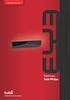 Käyttöopas - käytettäväksi ilman tietokonetta - Esittely Tärkeitä turvallisuusohjeita... 3 Tekijänoikeuksia koskeva huomautus...4 Tulostimen osien ja ohjauspaneelin toimintojen opas Osat... 5 Ohjauspaneelin
Käyttöopas - käytettäväksi ilman tietokonetta - Esittely Tärkeitä turvallisuusohjeita... 3 Tekijänoikeuksia koskeva huomautus...4 Tulostimen osien ja ohjauspaneelin toimintojen opas Osat... 5 Ohjauspaneelin
DPOF on CANON INC:n, Eastman Kodak Companyn, Fuji Photo Film Co., Ltd:n ja Matsushita Electric Industrial Co., Ltd:n tavaramerkki.
 Monitoimilaite Kaikki oikeudet pidätetään. Mitään tämän julkaisun osaa ei saa kopioida, tallentaa mihinkään hakujärjestelmään eikä siirtää elektronisesti, mekaanisesti, valokopioimalla, äänittämällä tai
Monitoimilaite Kaikki oikeudet pidätetään. Mitään tämän julkaisun osaa ei saa kopioida, tallentaa mihinkään hakujärjestelmään eikä siirtää elektronisesti, mekaanisesti, valokopioimalla, äänittämällä tai
Peruskäyttöopas. Suomi
 Peruskäyttöopas Ilmoitukset...2 Esittely...4 Tulostimen osat ja ohjaustaulu...5 Paperin lisääminen...7 Tulostettavien kuvien hakeminen...9 Muistikortin asettaminen laitteeseen... 9 Ulkoisen laitteen liittäminen...
Peruskäyttöopas Ilmoitukset...2 Esittely...4 Tulostimen osat ja ohjaustaulu...5 Paperin lisääminen...7 Tulostettavien kuvien hakeminen...9 Muistikortin asettaminen laitteeseen... 9 Ulkoisen laitteen liittäminen...
LASERJET PRO 500 COLOR MFP. Pikaopas M570
 LASERJET PRO 500 COLOR MFP Pikaopas M570 USB-pikatulostus 1. Liitä USB-asema laitteen etupaneelin USBporttiin. 2. USB-flash-asema-valikko avautuu. Selaa vaihtoehtoja nuolipainikkeilla. Tulosta asiakirja
LASERJET PRO 500 COLOR MFP Pikaopas M570 USB-pikatulostus 1. Liitä USB-asema laitteen etupaneelin USBporttiin. 2. USB-flash-asema-valikko avautuu. Selaa vaihtoehtoja nuolipainikkeilla. Tulosta asiakirja
Laitteiston käyttöönotto-opas
 Pakkauksesta poistaminen Poista kaikki pakkausmateriaalit. Tämän oppaan kuvat ovat samantyyppisen mallin kuvia. Ne saattavat erota omasta mallistasi, mutta laitteiden käyttötavoissa ei ole eroa. Tuotteen
Pakkauksesta poistaminen Poista kaikki pakkausmateriaalit. Tämän oppaan kuvat ovat samantyyppisen mallin kuvia. Ne saattavat erota omasta mallistasi, mutta laitteiden käyttötavoissa ei ole eroa. Tuotteen
Tulostuslaatuopas. Tulostuslaatuongelmien selvittäminen. Tyhjiä sivuja. Tulostuslaatuopas
 Sivu 1/7 Tulostuslaatuopas Monet tulostuslaatuongelmat voidaan ratkaista vaihtamalla tulostustarvike tai huoltotarvike, jonka käyttöikä on päättymässä. Tarkista tulostimen tarvikkeen tila ohjauspaneelista.
Sivu 1/7 Tulostuslaatuopas Monet tulostuslaatuongelmat voidaan ratkaista vaihtamalla tulostustarvike tai huoltotarvike, jonka käyttöikä on päättymässä. Tarkista tulostimen tarvikkeen tila ohjauspaneelista.
Osat. arkinsyöttölaite paperituki syöttölaitteen suojus. reunaohjain. asiakirjakansi. tulostelokero. asiakirja-alusta. lasitaso
 Osat reunaohjain arkinsyöttölaite paperituki syöttölaitteen suojus asiakirjakansi tulostelokero kuljetuslukon vipu asiakirja-alusta lasitaso ohjauspaneeli (Lisätietoja on kohdassa Ohjauspaneelin toiminnot
Osat reunaohjain arkinsyöttölaite paperituki syöttölaitteen suojus asiakirjakansi tulostelokero kuljetuslukon vipu asiakirja-alusta lasitaso ohjauspaneeli (Lisätietoja on kohdassa Ohjauspaneelin toiminnot
Ulkoiset mediakortit Käyttöopas
 Ulkoiset mediakortit Käyttöopas Copyright 2007 Hewlett-Packard Development Company, L.P. SD-logo on omistajansa tavaramerkki. Java on Sun Microsystems, Inc:n tavaramerkki Yhdysvalloissa. Tässä olevat tiedot
Ulkoiset mediakortit Käyttöopas Copyright 2007 Hewlett-Packard Development Company, L.P. SD-logo on omistajansa tavaramerkki. Java on Sun Microsystems, Inc:n tavaramerkki Yhdysvalloissa. Tässä olevat tiedot
Ulkoiset tallennusvälinekortit
 Ulkoiset tallennusvälinekortit Asiakirjan osanumero: 419584-351 Tammikuu 2007 Tässä oppaassa kerrotaan ulkoisten tallennusvälinekorttien käytöstä. Sisällysluettelo 1 Digitaalisten tallennusvälineiden korttipaikassa
Ulkoiset tallennusvälinekortit Asiakirjan osanumero: 419584-351 Tammikuu 2007 Tässä oppaassa kerrotaan ulkoisten tallennusvälinekorttien käytöstä. Sisällysluettelo 1 Digitaalisten tallennusvälineiden korttipaikassa
Mobiilitulostus-/- skannausopas Brother iprint&scanille (Android )
 Mobiilitulostus-/- skannausopas Brother iprint&scanille (Android ) Sisällysluettelo Ennen Brother-laitteen käyttöä... Kuvakkeiden selitykset... Tavaramerkit... Johdanto... Lataa Brother iprint&scan Google
Mobiilitulostus-/- skannausopas Brother iprint&scanille (Android ) Sisällysluettelo Ennen Brother-laitteen käyttöä... Kuvakkeiden selitykset... Tavaramerkit... Johdanto... Lataa Brother iprint&scan Google
Lisätietojen etsiminen
 Lisätietojen etsiminen Asennus Tämän oppaan avulla voit asentaa tulostimen ja aloittaa sen käyttämisen. Opas sisältää tiedot tulostimen ja tulostinohjelmiston asentamisesta. Photo Print -ohjelmiston asennus
Lisätietojen etsiminen Asennus Tämän oppaan avulla voit asentaa tulostimen ja aloittaa sen käyttämisen. Opas sisältää tiedot tulostimen ja tulostinohjelmiston asentamisesta. Photo Print -ohjelmiston asennus
Käyttöopas käytettäväksi ilman tietokonetta
 Käyttöopas käytettäväksi ilman tietokonetta Ilmoitukset... 2 Esittely... 4 Paperin lataaminen... 5 Kuvien siirtäminen tulostimeen... 7 Muistikortin asettaminen... 7 Ulkoisen laitteen liittäminen... 8 Digitaalikamerasta/Matkapuheli
Käyttöopas käytettäväksi ilman tietokonetta Ilmoitukset... 2 Esittely... 4 Paperin lataaminen... 5 Kuvien siirtäminen tulostimeen... 7 Muistikortin asettaminen... 7 Ulkoisen laitteen liittäminen... 8 Digitaalikamerasta/Matkapuheli
Suomi. Turvallisuusohjeet. Suomi
 Tämä opas sisältää: Turvallisuusohjeet sivulla 17. Asennuksen vianmääritys sivulla 18. Lisätietojen löytäminen sivulla 22. Turvallisuusohjeet Käytä vain tämän tuotteen mukana toimitettua tai valmistajan
Tämä opas sisältää: Turvallisuusohjeet sivulla 17. Asennuksen vianmääritys sivulla 18. Lisätietojen löytäminen sivulla 22. Turvallisuusohjeet Käytä vain tämän tuotteen mukana toimitettua tai valmistajan
LASERJET PRO 400 MFP. Pikaopas M425
 LASERJET PRO 400 MFP Pikaopas M425 Kopiolaadun optimointi Valittavissa olevat kopiointilaatuasetukset Autom. valinta: Valitse tämä asetus, jos kopiointilaadulla ei ole suurta merkitystä. Tämä on oletusasetus.
LASERJET PRO 400 MFP Pikaopas M425 Kopiolaadun optimointi Valittavissa olevat kopiointilaatuasetukset Autom. valinta: Valitse tämä asetus, jos kopiointilaadulla ei ole suurta merkitystä. Tämä on oletusasetus.
Ulkoiset mediakortit Käyttöopas
 Ulkoiset mediakortit Käyttöopas Copyright 2009 Hewlett-Packard Development Company, L.P. SD-logo on omistajansa tavaramerkki. Tässä olevat tiedot voivat muuttua ilman ennakkoilmoitusta. Ainoat HP:n tuotteita
Ulkoiset mediakortit Käyttöopas Copyright 2009 Hewlett-Packard Development Company, L.P. SD-logo on omistajansa tavaramerkki. Tässä olevat tiedot voivat muuttua ilman ennakkoilmoitusta. Ainoat HP:n tuotteita
Peruskäyttöopas - käytettäväksi ilman tietokonetta -
 Peruskäyttöopas - käytettäväksi ilman tietokonetta - Johdanto Tärkeitä turvallisuusohjeita...3 Muistiin tallennetut henkilökohtaiset tiedot...4 Värikasettien vaihtaminen Varotoimenpiteet... 27 Värikasettien
Peruskäyttöopas - käytettäväksi ilman tietokonetta - Johdanto Tärkeitä turvallisuusohjeita...3 Muistiin tallennetut henkilökohtaiset tiedot...4 Värikasettien vaihtaminen Varotoimenpiteet... 27 Värikasettien
DIOJEN & NEGATIIVIEN DIGITOINTI Canon Canoscan -skannerilla
 DIOJEN & NEGATIIVIEN DIGITOINTI Canon Canoscan -skannerilla 1. Kytke skanneriin virta painamalla skannerin oikealla puolella olevaa virtakytkintä. 2. Avaa skannerin kansi ja poista valotuskannen suoja-arkki.
DIOJEN & NEGATIIVIEN DIGITOINTI Canon Canoscan -skannerilla 1. Kytke skanneriin virta painamalla skannerin oikealla puolella olevaa virtakytkintä. 2. Avaa skannerin kansi ja poista valotuskannen suoja-arkki.
Asiakirjojen ja valokuvien skannaaminen Canon Canoscan -skannerilla
 Asiakirjojen ja valokuvien skannaaminen Canon Canoscan -skannerilla 1. Kytke skanneriin virta painamalla skannerin oikealla puolella olevaa virtakytkintä. 2. Avaa skannerin kansi. 3. Aseta valokuva/asiakirja
Asiakirjojen ja valokuvien skannaaminen Canon Canoscan -skannerilla 1. Kytke skanneriin virta painamalla skannerin oikealla puolella olevaa virtakytkintä. 2. Avaa skannerin kansi. 3. Aseta valokuva/asiakirja
5210n / 5310n -pikaopas
 5210n / 5310n -pikaopas VAARA: Ennen kuin asennat Dell-tulostimen ja käytät sitä, lue Omistajan oppaassa olevat turvallisuusohjeet. 1 5 1 Vastaanottoalusta 2 6 2 Käyttöpaneeli 3 Lokero 1 (vakiolokero)
5210n / 5310n -pikaopas VAARA: Ennen kuin asennat Dell-tulostimen ja käytät sitä, lue Omistajan oppaassa olevat turvallisuusohjeet. 1 5 1 Vastaanottoalusta 2 6 2 Käyttöpaneeli 3 Lokero 1 (vakiolokero)
Ulkoiset mediakortit. Käyttöohje
 Ulkoiset mediakortit Käyttöohje Copyright 2007 Hewlett-Packard Development Company, L.P. SD-logo on omistajansa tavaramerkki. Tässä olevat tiedot voivat muuttua ilman ennakkoilmoitusta. Ainoat HP:n tuotteita
Ulkoiset mediakortit Käyttöohje Copyright 2007 Hewlett-Packard Development Company, L.P. SD-logo on omistajansa tavaramerkki. Tässä olevat tiedot voivat muuttua ilman ennakkoilmoitusta. Ainoat HP:n tuotteita
Käyttöoppaasi. EPSON STYLUS PHOTO RX700 http://fi.yourpdfguides.com/dref/557363
 Voit lukea suosituksia käyttäjän oppaista, teknisistä ohjeista tai asennusohjeista tuotteelle. Löydät kysymyksiisi vastaukset käyttöoppaasta ( tiedot, ohjearvot, turvallisuusohjeet, koko, lisävarusteet
Voit lukea suosituksia käyttäjän oppaista, teknisistä ohjeista tai asennusohjeista tuotteelle. Löydät kysymyksiisi vastaukset käyttöoppaasta ( tiedot, ohjearvot, turvallisuusohjeet, koko, lisävarusteet
Ulkoiset mediakortit Käyttöopas
 Ulkoiset mediakortit Käyttöopas Copyright 2008 Hewlett-Packard Development Company, L.P. SD-logo on omistajansa tavaramerkki. Tässä olevat tiedot voivat muuttua ilman ennakkoilmoitusta. Ainoat HP:n tuotteita
Ulkoiset mediakortit Käyttöopas Copyright 2008 Hewlett-Packard Development Company, L.P. SD-logo on omistajansa tavaramerkki. Tässä olevat tiedot voivat muuttua ilman ennakkoilmoitusta. Ainoat HP:n tuotteita
5. Valitse Skannauslähde Skannaa-painike (etupaneeli) -ikkunasta Kuva tiedostoon.
 1 Kuvien ja asiakirjojen skannaus HP Scanjet G4050 (PIKAOHJE!) VALOKUVIEN SKANNAUS 1. Käynnistä skanneri virtapainikkeesta 2. Avaa skannerin kansi ja aseta kuva seuraavasti: kuvapuoli, eli skannattava
1 Kuvien ja asiakirjojen skannaus HP Scanjet G4050 (PIKAOHJE!) VALOKUVIEN SKANNAUS 1. Käynnistä skanneri virtapainikkeesta 2. Avaa skannerin kansi ja aseta kuva seuraavasti: kuvapuoli, eli skannattava
Ulkoiset mediakortit Käyttöopas
 Ulkoiset mediakortit Käyttöopas Copyright 2009 Hewlett-Packard Development Company, L.P. SD-logo on omistajansa tavaramerkki. Tässä olevat tiedot voivat muuttua ilman ennakkoilmoitusta. Ainoat HP:n tuotteita
Ulkoiset mediakortit Käyttöopas Copyright 2009 Hewlett-Packard Development Company, L.P. SD-logo on omistajansa tavaramerkki. Tässä olevat tiedot voivat muuttua ilman ennakkoilmoitusta. Ainoat HP:n tuotteita
Ulkoiset mediakortit. Käyttöopas
 Ulkoiset mediakortit Käyttöopas Copyright 2006 Hewlett-Packard Development Company, L.P. SD-logo on omistajansa tavaramerkki. Tässä olevat tiedot voivat muuttua ilman ennakkoilmoitusta. Ainoat HP:n tuotteita
Ulkoiset mediakortit Käyttöopas Copyright 2006 Hewlett-Packard Development Company, L.P. SD-logo on omistajansa tavaramerkki. Tässä olevat tiedot voivat muuttua ilman ennakkoilmoitusta. Ainoat HP:n tuotteita
Ulkoiset mediakortit Käyttöopas
 Ulkoiset mediakortit Käyttöopas Copyright 2008 Hewlett-Packard Development Company, L.P. Java on Sun Microsystems, Inc:n tavaramerkki Yhdysvalloissa. SD-logo on omistajansa tavaramerkki. Tuotetta koskeva
Ulkoiset mediakortit Käyttöopas Copyright 2008 Hewlett-Packard Development Company, L.P. Java on Sun Microsystems, Inc:n tavaramerkki Yhdysvalloissa. SD-logo on omistajansa tavaramerkki. Tuotetta koskeva
Käyttöoppaasi. EPSON STYLUS PHOTO RX610
 Voit lukea suosituksia käyttäjän oppaista, teknisistä ohjeista tai asennusohjeista tuotteelle. Löydät kysymyksiisi vastaukset käyttöoppaasta ( tiedot, ohjearvot, turvallisuusohjeet, koko, lisävarusteet
Voit lukea suosituksia käyttäjän oppaista, teknisistä ohjeista tai asennusohjeista tuotteelle. Löydät kysymyksiisi vastaukset käyttöoppaasta ( tiedot, ohjearvot, turvallisuusohjeet, koko, lisävarusteet
Muistimoduulit Käyttöopas
 Muistimoduulit Käyttöopas Copyright 2007 Hewlett-Packard Development Company, L.P. Tässä olevat tiedot voivat muuttua ilman ennakkoilmoitusta. Ainoat HP:n tuotteita ja palveluja koskevat takuut mainitaan
Muistimoduulit Käyttöopas Copyright 2007 Hewlett-Packard Development Company, L.P. Tässä olevat tiedot voivat muuttua ilman ennakkoilmoitusta. Ainoat HP:n tuotteita ja palveluja koskevat takuut mainitaan
Muistimoduulit. Asiakirjan osanumero: 393521-351. Tässä oppaassa kerrotaan tietokoneen muistin vaihtamisesta ja laajentamisesta.
 Muistimoduulit Asiakirjan osanumero: 393521-351 Lokakuu 2005 Tässä oppaassa kerrotaan tietokoneen muistin vaihtamisesta ja laajentamisesta. Sisällysluettelo 1 Muistimoduulien lisääminen tai vaihtaminen
Muistimoduulit Asiakirjan osanumero: 393521-351 Lokakuu 2005 Tässä oppaassa kerrotaan tietokoneen muistin vaihtamisesta ja laajentamisesta. Sisällysluettelo 1 Muistimoduulien lisääminen tai vaihtaminen
Ulkoiset mediakortit. Käyttöopas
 Ulkoiset mediakortit Käyttöopas Copyright 2007 Hewlett-Packard Development Company, L.P. Java on Sun Microsystems, Inc:n tavaramerkki Yhdysvalloissa. Tässä olevat tiedot voivat muuttua ilman ennakkoilmoitusta.
Ulkoiset mediakortit Käyttöopas Copyright 2007 Hewlett-Packard Development Company, L.P. Java on Sun Microsystems, Inc:n tavaramerkki Yhdysvalloissa. Tässä olevat tiedot voivat muuttua ilman ennakkoilmoitusta.
Ulkoiset mediakortit. Käyttöopas
 Ulkoiset mediakortit Käyttöopas Copyright 2006 Hewlett-Packard Development Company, L.P. SD-logo on omistajansa tavaramerkki. Java on Sun Microsystems, Inc:n tavaramerkki Yhdysvalloissa. Tässä olevat tiedot
Ulkoiset mediakortit Käyttöopas Copyright 2006 Hewlett-Packard Development Company, L.P. SD-logo on omistajansa tavaramerkki. Java on Sun Microsystems, Inc:n tavaramerkki Yhdysvalloissa. Tässä olevat tiedot
Muistimoduulit Käyttöopas
 Muistimoduulit Käyttöopas Copyright 2008 Hewlett-Packard Development Company, L.P. Tässä olevat tiedot voivat muuttua ilman ennakkoilmoitusta. Ainoat HP:n tuotteita ja palveluja koskevat takuut mainitaan
Muistimoduulit Käyttöopas Copyright 2008 Hewlett-Packard Development Company, L.P. Tässä olevat tiedot voivat muuttua ilman ennakkoilmoitusta. Ainoat HP:n tuotteita ja palveluja koskevat takuut mainitaan
Mobiilitulostus-/- skannausopas Brother iprint&scanille (Android )
 Mobiilitulostus-/- skannausopas Brother iprint&scanille (Android ) Ennen Brother-laitteen käyttöä Huomautusten määritelmät Tämä käyttöopas käyttää seuraavia symboleita ja merkintätapoja: Kuvakkeet sisältävät
Mobiilitulostus-/- skannausopas Brother iprint&scanille (Android ) Ennen Brother-laitteen käyttöä Huomautusten määritelmät Tämä käyttöopas käyttää seuraavia symboleita ja merkintätapoja: Kuvakkeet sisältävät
Käyttöoppaasi. KONICA MINOLTA DI251F http://fi.yourpdfguides.com/dref/590228
 Voit lukea suosituksia käyttäjän oppaista, teknisistä ohjeista tai asennusohjeista tuotteelle. Löydät kysymyksiisi vastaukset käyttöoppaasta ( tiedot, ohjearvot, turvallisuusohjeet, koko, lisävarusteet
Voit lukea suosituksia käyttäjän oppaista, teknisistä ohjeista tai asennusohjeista tuotteelle. Löydät kysymyksiisi vastaukset käyttöoppaasta ( tiedot, ohjearvot, turvallisuusohjeet, koko, lisävarusteet
Ulkoiset mediakortit Käyttöopas
 Ulkoiset mediakortit Käyttöopas Copyright 2010 Hewlett-Packard Development Company, L.P. Java on Sun Microsystems, Inc:n tavaramerkki Yhdysvalloissa. SD-logo on omistajansa tavaramerkki. Tuotetta koskeva
Ulkoiset mediakortit Käyttöopas Copyright 2010 Hewlett-Packard Development Company, L.P. Java on Sun Microsystems, Inc:n tavaramerkki Yhdysvalloissa. SD-logo on omistajansa tavaramerkki. Tuotetta koskeva
Muistimoduulit Käyttöopas
 Muistimoduulit Käyttöopas Copyright 2009 Hewlett-Packard Development Company, L.P. Tässä olevat tiedot voivat muuttua ilman ennakkoilmoitusta. Ainoat HP:n tuotteita ja palveluja koskevat takuut mainitaan
Muistimoduulit Käyttöopas Copyright 2009 Hewlett-Packard Development Company, L.P. Tässä olevat tiedot voivat muuttua ilman ennakkoilmoitusta. Ainoat HP:n tuotteita ja palveluja koskevat takuut mainitaan
Ulkoiset mediakortit Käyttöohje
 Ulkoiset mediakortit Käyttöohje Copyright 2007 Hewlett-Packard Development Company, L.P. Tässä olevat tiedot voivat muuttua ilman ennakkoilmoitusta. Ainoat HP:n tuotteita ja palveluja koskevat takuut mainitaan
Ulkoiset mediakortit Käyttöohje Copyright 2007 Hewlett-Packard Development Company, L.P. Tässä olevat tiedot voivat muuttua ilman ennakkoilmoitusta. Ainoat HP:n tuotteita ja palveluja koskevat takuut mainitaan
Ulkoiset mediakortit. Käyttöohje
 Ulkoiset mediakortit Käyttöohje Copyright 2007 Hewlett-Packard Development Company, L.P. SD-logo on omistajansa tavaramerkki. Tässä olevat tiedot voivat muuttua ilman ennakkoilmoitusta. Ainoat HP:n tuotteita
Ulkoiset mediakortit Käyttöohje Copyright 2007 Hewlett-Packard Development Company, L.P. SD-logo on omistajansa tavaramerkki. Tässä olevat tiedot voivat muuttua ilman ennakkoilmoitusta. Ainoat HP:n tuotteita
LASERJET PROFESSIONAL M1130/M1210. MFP-sarja. Pikaopas
 LASERJET PROFESSIONAL M1130/M1210 MFP-sarja Pikaopas Erikoispaperille, tarroille tai kalvoille tulostaminen Windowsissa 1. Valitse ohjelman Tiedosto-valikosta Tulosta. 2. Valitse laite ja paina Ominaisuudet-
LASERJET PROFESSIONAL M1130/M1210 MFP-sarja Pikaopas Erikoispaperille, tarroille tai kalvoille tulostaminen Windowsissa 1. Valitse ohjelman Tiedosto-valikosta Tulosta. 2. Valitse laite ja paina Ominaisuudet-
VAARA LOUKKAANTUMISVAARA:
 Sivu 1/19 Tulostusopas Tulostusmateriaalin lisääminen 250 tai 550 arkin lokeroon VAARA LOUKKAANTUMISVAARA: Voit vähentää laitteen epävakauden riskiä lisäämällä jokaisen alustan erikseen. Pidä kaikki muut
Sivu 1/19 Tulostusopas Tulostusmateriaalin lisääminen 250 tai 550 arkin lokeroon VAARA LOUKKAANTUMISVAARA: Voit vähentää laitteen epävakauden riskiä lisäämällä jokaisen alustan erikseen. Pidä kaikki muut
Ulkoiset mediakortit Käyttöopas
 Ulkoiset mediakortit Käyttöopas Copyright 2009 Hewlett-Packard Development Company, L.P. SD-logo on omistajansa tavaramerkki. Tässä olevat tiedot voivat muuttua ilman ennakkoilmoitusta. Ainoat HP:n tuotteita
Ulkoiset mediakortit Käyttöopas Copyright 2009 Hewlett-Packard Development Company, L.P. SD-logo on omistajansa tavaramerkki. Tässä olevat tiedot voivat muuttua ilman ennakkoilmoitusta. Ainoat HP:n tuotteita
Lue ohjeet huolellisesti ennen laitteen käyttöä.
 1 Valokuvien, diojen ja filminegatiivien skannaus ION PICS 2 PC Lue ohjeet huolellisesti ennen laitteen käyttöä. ION PICS 2 PC skannerilla voit skannata valokuvia, dioja ja filminegatiiveja tietokoneelle
1 Valokuvien, diojen ja filminegatiivien skannaus ION PICS 2 PC Lue ohjeet huolellisesti ennen laitteen käyttöä. ION PICS 2 PC skannerilla voit skannata valokuvia, dioja ja filminegatiiveja tietokoneelle
Windows. Valmistelut. Windows
 Laiteohjelman päivittäminen vaihdettavalla objektiivilla varustetuille edistyksellisille Nikon 1 -kameroille, 1 NIKKOR -objektiiveille ja Nikon 1 -lisävarusteille Kiitos, että valitsit Nikon-tuotteen.
Laiteohjelman päivittäminen vaihdettavalla objektiivilla varustetuille edistyksellisille Nikon 1 -kameroille, 1 NIKKOR -objektiiveille ja Nikon 1 -lisävarusteille Kiitos, että valitsit Nikon-tuotteen.
Perustoimintaopas. Kaikki yhdessä tuotteessa. Suomi
 Kaikki yhdessä tuotteessa Perustoimintaopas Suomi Turvallisuusohjeet................................3 Tärkeitä turvallisuusohjeita........................... 3 Varoitukset, muistutukset ja huomautukset.............
Kaikki yhdessä tuotteessa Perustoimintaopas Suomi Turvallisuusohjeet................................3 Tärkeitä turvallisuusohjeita........................... 3 Varoitukset, muistutukset ja huomautukset.............
Ulkoiset mediakortit. Käyttöopas
 Ulkoiset mediakortit Käyttöopas Copyright 2006 Hewlett-Packard Development Company, L.P. SD-logo on omistajansa tavaramerkki. Näitä tietoja voidaan muuttaa ilman etukäteisilmoitusta. HP-tuotteiden ja -
Ulkoiset mediakortit Käyttöopas Copyright 2006 Hewlett-Packard Development Company, L.P. SD-logo on omistajansa tavaramerkki. Näitä tietoja voidaan muuttaa ilman etukäteisilmoitusta. HP-tuotteiden ja -
Gallery 13-W. 7 Digitaalinen valokuvakehys. Käyttöohje
 Gallery 13-W 7 Digitaalinen valokuvakehys Käyttöohje Sisällysluettelo Sisällysluettelo... 1 Tärkeät turvaohjeet... 2 LCD ruudun puhdistus... 2 Digitaalisenvalokuvakehyksen puhdistaminen... 2 Johdanto...
Gallery 13-W 7 Digitaalinen valokuvakehys Käyttöohje Sisällysluettelo Sisällysluettelo... 1 Tärkeät turvaohjeet... 2 LCD ruudun puhdistus... 2 Digitaalisenvalokuvakehyksen puhdistaminen... 2 Johdanto...
Muistimoduulit Käyttöopas
 Muistimoduulit Käyttöopas Copyright 2008 Hewlett-Packard Development Company, L.P. Tässä olevat tiedot voivat muuttua ilman ennakkoilmoitusta. Ainoat HP:n tuotteita ja palveluja koskevat takuut mainitaan
Muistimoduulit Käyttöopas Copyright 2008 Hewlett-Packard Development Company, L.P. Tässä olevat tiedot voivat muuttua ilman ennakkoilmoitusta. Ainoat HP:n tuotteita ja palveluja koskevat takuut mainitaan
Ulkoiset mediakortit Käyttöopas
 Ulkoiset mediakortit Käyttöopas Copyright 2009 Hewlett-Packard Development Company, L.P. Java on Sun Microsystems, Inc:in yhdysvaltalainen tavaramerkki. SD-logo on omistajansa tavaramerkki. Tuotetta koskeva
Ulkoiset mediakortit Käyttöopas Copyright 2009 Hewlett-Packard Development Company, L.P. Java on Sun Microsystems, Inc:in yhdysvaltalainen tavaramerkki. SD-logo on omistajansa tavaramerkki. Tuotetta koskeva
Käyttöoppaasi. HP COMPAQ PRESARIO F760EM http://fi.yourpdfguides.com/dref/4171044
 Voit lukea suosituksia käyttäjän oppaista, teknisistä ohjeista tai asennusohjeista tuotteelle HP COMPAQ PRESARIO F760EM. Löydät kysymyksiisi vastaukset HP COMPAQ PRESARIO F760EM käyttöoppaasta ( tiedot,
Voit lukea suosituksia käyttäjän oppaista, teknisistä ohjeista tai asennusohjeista tuotteelle HP COMPAQ PRESARIO F760EM. Löydät kysymyksiisi vastaukset HP COMPAQ PRESARIO F760EM käyttöoppaasta ( tiedot,
TRUST FLAT SCAN USB 19200
 TRUST FLAT SCAN USB 19200 Pika-asennusohje Versio 1.0 1 1. Johdanto Tämä käyttöohje on tarkoitettu Trust Flat Scan USB 19200 - tuotteen käyttäjille. Tuotteen asentamisessa ei tarvita mitään erityisiä ennakkotietoja
TRUST FLAT SCAN USB 19200 Pika-asennusohje Versio 1.0 1 1. Johdanto Tämä käyttöohje on tarkoitettu Trust Flat Scan USB 19200 - tuotteen käyttäjille. Tuotteen asentamisessa ei tarvita mitään erityisiä ennakkotietoja
HP Color LaserJet CP1210 Series -tulostin
 HP Color LaserJet CP1210 Series -tulostin Paperi- ja tulostusmateriaaliopas Tekijänoikeus- ja käyttöoikeustiedot 2007 Copyright Hewlett-Packard Development Company, L.P. Tämän materiaalin kopioiminen,
HP Color LaserJet CP1210 Series -tulostin Paperi- ja tulostusmateriaaliopas Tekijänoikeus- ja käyttöoikeustiedot 2007 Copyright Hewlett-Packard Development Company, L.P. Tämän materiaalin kopioiminen,
HP Color LaserJet CP1510 Series -tulostin Paperi- ja tulostusmateriaaliopas
 HP Color LaserJet CP1510 Series -tulostin Paperi- ja tulostusmateriaaliopas Tekijänoikeus- ja käyttöoikeustiedot 2007 Copyright Hewlett-Packard Development Company, L.P. Tämän materiaalin kopioiminen,
HP Color LaserJet CP1510 Series -tulostin Paperi- ja tulostusmateriaaliopas Tekijänoikeus- ja käyttöoikeustiedot 2007 Copyright Hewlett-Packard Development Company, L.P. Tämän materiaalin kopioiminen,
Kopioi cd-levyt kiintolevylle, niin fyysiset levyt joutavat eläkkeelle.
 TEE KONEESTA CD-VARASTO: Kopioi cd-levyt kiintolevylle, niin fyysiset levyt joutavat eläkkeelle. Siirrä cd-levysi TIETOJA Kopioi cd-levyt kiintolevylle levykuviksi, niin pääset sisältöön nopeasti käsiksi
TEE KONEESTA CD-VARASTO: Kopioi cd-levyt kiintolevylle, niin fyysiset levyt joutavat eläkkeelle. Siirrä cd-levysi TIETOJA Kopioi cd-levyt kiintolevylle levykuviksi, niin pääset sisältöön nopeasti käsiksi
Digitaalisen SLR-kameran laiteohjelmiston päivittäminen
 Digitaalisen SLR-kameran laiteohjelmiston päivittäminen Kiitos, että valitsit Nikon-tuotteen. Tämä opaskirja kuvaa, miten laiteohjelma päivitetään. Jos et ole varma, että voit tehdä päivityksen, päivitys
Digitaalisen SLR-kameran laiteohjelmiston päivittäminen Kiitos, että valitsit Nikon-tuotteen. Tämä opaskirja kuvaa, miten laiteohjelma päivitetään. Jos et ole varma, että voit tehdä päivityksen, päivitys
Ulkoiset mediakortit Käyttöopas
 Ulkoiset mediakortit Käyttöopas Copyright 2007 Hewlett-Packard Development Company, L.P. SD-logo on omistajansa tavaramerkki. Java on Sun Microsystems, Inc:n tavaramerkki Yhdysvalloissa. Tässä olevat tiedot
Ulkoiset mediakortit Käyttöopas Copyright 2007 Hewlett-Packard Development Company, L.P. SD-logo on omistajansa tavaramerkki. Java on Sun Microsystems, Inc:n tavaramerkki Yhdysvalloissa. Tässä olevat tiedot
Paperialusta 5 (valinnainen) Paperialusta 6 (liitearkkialusta) (valinnainen) Ohjaustaulu. Iso viimeistelylaite (valinnainen) Ohjaustaulu
 Xerox ColorQube 90/ 90/ 90 Koneen esittely Koneen esittely Palvelut Laitekokoonpanon mukaan käytettävissä voi olla seuraavat palvelut: 8 Kopiointi Sähköposti Internet-faksi Palvelinfaksi Originaalien syöttölaite
Xerox ColorQube 90/ 90/ 90 Koneen esittely Koneen esittely Palvelut Laitekokoonpanon mukaan käytettävissä voi olla seuraavat palvelut: 8 Kopiointi Sähköposti Internet-faksi Palvelinfaksi Originaalien syöttölaite
Pikaohje DX-C200. Nimet ja sijainnit. Kopiointi. Skannaus. Faksaus. Vianmääritys. Paperitukosten poistaminen. Värikasetit
 DX-C200 Pikaohje Nimet ja sijainnit Kopiointi Skannaus Faksaus Vianmääritys Paperitukosten poistaminen Värikasetit Lue ohje huolellisesti ennen laitteen käyttöönottoa ja säilytä se helposti saatavilla
DX-C200 Pikaohje Nimet ja sijainnit Kopiointi Skannaus Faksaus Vianmääritys Paperitukosten poistaminen Värikasetit Lue ohje huolellisesti ennen laitteen käyttöönottoa ja säilytä se helposti saatavilla
Kameran laiteohjelman päivittäminen
 Kameran laiteohjelman päivittäminen Kiitos, että valitsit Nikon-tuotteen. Tämä opaskirja kuvaa, miten laiteohjelma päivitetään. Jos et ole varma, että voit tehdä päivityksen, päivitys voidaan tehdä Nikonin
Kameran laiteohjelman päivittäminen Kiitos, että valitsit Nikon-tuotteen. Tämä opaskirja kuvaa, miten laiteohjelma päivitetään. Jos et ole varma, että voit tehdä päivityksen, päivitys voidaan tehdä Nikonin
Valotuslasi. 1. Aseta originaalit etusivut ylöspäin syöttölaitteen syöttöalustalle. Siirrä syöttöohjain originaaleja vasten.
 Xerox WorkCentre 9/9 -monitoimitulostin Kopioiminen. Aseta originaalit etusivut ylöspäin syöttölaitteen syöttöalustalle. Siirrä syöttöohjain originaaleja vasten. Laske syöttölaite alas.. Peruuta mahdolliset
Xerox WorkCentre 9/9 -monitoimitulostin Kopioiminen. Aseta originaalit etusivut ylöspäin syöttölaitteen syöttöalustalle. Siirrä syöttöohjain originaaleja vasten. Laske syöttölaite alas.. Peruuta mahdolliset
Käyttöpaneelin merkkivalot
 tarkoittavat eri asioita niiden järjestyksen mukaan. Merkkivalot, jotka ovat pois päältä, päällä ja/tai vilkkuvat, osoittavat tulostimen eri tilanteita kuten tulostimen tilaa, tarvittavia käyttäjän toimia
tarkoittavat eri asioita niiden järjestyksen mukaan. Merkkivalot, jotka ovat pois päältä, päällä ja/tai vilkkuvat, osoittavat tulostimen eri tilanteita kuten tulostimen tilaa, tarvittavia käyttäjän toimia
Aloitusopas SUOMI CEL-SV5TA260
 Aloitusopas SUOMI CEL-SV5TA260 Pakkauksen sisältö Tarkista ennen käyttöä, sisältääkö kameran pakkaus seuraavat osat. Jos jokin osista puuttuu, ota yhteys kameran jälleenmyyjään. Kamera Akku NB-13L* 1 Latauslaite
Aloitusopas SUOMI CEL-SV5TA260 Pakkauksen sisältö Tarkista ennen käyttöä, sisältääkö kameran pakkaus seuraavat osat. Jos jokin osista puuttuu, ota yhteys kameran jälleenmyyjään. Kamera Akku NB-13L* 1 Latauslaite
Ulkoiset mediakortit. Käyttöopas
 Ulkoiset mediakortit Käyttöopas Copyright 2006 Hewlett-Packard Development Company, L.P. Java on Sun Microsystems, Inc:n tavaramerkki Yhdysvalloissa. Tässä olevat tiedot voivat muuttua ilman ennakkoilmoitusta.
Ulkoiset mediakortit Käyttöopas Copyright 2006 Hewlett-Packard Development Company, L.P. Java on Sun Microsystems, Inc:n tavaramerkki Yhdysvalloissa. Tässä olevat tiedot voivat muuttua ilman ennakkoilmoitusta.
WR-R10- langattoman kauko-ohjaimen laiteohjelman päivittäminen
 WR-R10- langattoman kauko-ohjaimen laiteohjelman päivittäminen Kiitos, että valitsit Nikon-tuotteen. Tässä opaskirjassa kerrotaan, miten WR-R10- langattoman kaukoohjaimen laiteohjelma päivitetään. Jos
WR-R10- langattoman kauko-ohjaimen laiteohjelman päivittäminen Kiitos, että valitsit Nikon-tuotteen. Tässä opaskirjassa kerrotaan, miten WR-R10- langattoman kaukoohjaimen laiteohjelma päivitetään. Jos
Tulostusongelmien ratkaiseminen
 Jos ehdotettu korjaustoimi ei korjaa ongelmaa, ota yhteys huoltoedustajaan. 1 Työ ei tulostunut oikein tai sivulla on vääriä merkkejä. Varmista, että Valmis-ilmoitus näkyy käyttöpaneelissa, ennen kuin
Jos ehdotettu korjaustoimi ei korjaa ongelmaa, ota yhteys huoltoedustajaan. 1 Työ ei tulostunut oikein tai sivulla on vääriä merkkejä. Varmista, että Valmis-ilmoitus näkyy käyttöpaneelissa, ennen kuin
Ulkoiset tallennusvälinekortit
 Ulkoiset tallennusvälinekortit Asiakirjan osanumero: 396848-351 Maaliskuu 2006 Tässä oppaassa kerrotaan ulkoisten tallennusvälinekorttien käytöstä. Sisällysluettelo 1 Digitaalisten tallennusvälineiden
Ulkoiset tallennusvälinekortit Asiakirjan osanumero: 396848-351 Maaliskuu 2006 Tässä oppaassa kerrotaan ulkoisten tallennusvälinekorttien käytöstä. Sisällysluettelo 1 Digitaalisten tallennusvälineiden
Monisyöttölaitteen täyttäminen
 Monisyöttölaitteeseen voidaan lisätä monia eri paperikokoja ja -lajeja, kuten kalvoja ja kirjekuoria. Se on kätevä tulostettaessa yksi sivu kirjelomaketta, värillistä paperia tai muuta erikoispaperia.
Monisyöttölaitteeseen voidaan lisätä monia eri paperikokoja ja -lajeja, kuten kalvoja ja kirjekuoria. Se on kätevä tulostettaessa yksi sivu kirjelomaketta, värillistä paperia tai muuta erikoispaperia.
LUE KÄYTTÖOHJE KOKONAISUUDESSAAN ENNEN LAITTEEN KÄYTTÖÄ SÄILYTÄ NÄMÄ OHJEET
 TÄMÄ SISÄLTYY: Tuulettimen Virtapainike nopeuden merkkivalot Takasäleikkö EA I SK KE NEN I HA AL KO RK Etusäleikkö Vesisäiliö Tuulettimen nopeuspainike Valopainike USB-johto USB-virta-adapteri LUE KÄYTTÖOHJE
TÄMÄ SISÄLTYY: Tuulettimen Virtapainike nopeuden merkkivalot Takasäleikkö EA I SK KE NEN I HA AL KO RK Etusäleikkö Vesisäiliö Tuulettimen nopeuspainike Valopainike USB-johto USB-virta-adapteri LUE KÄYTTÖOHJE
Bluetooth-yksikkö BU-20 Tulostusopas. Sisällys Ennen käyttöä...2 Varotoimet...3 Tulostaminen...4
 Bluetooth-yksikkö BU-20 Tulostusopas Sisällys Ennen käyttöä......................................2 Varotoimet.........................................3 Tulostaminen.......................................4
Bluetooth-yksikkö BU-20 Tulostusopas Sisällys Ennen käyttöä......................................2 Varotoimet.........................................3 Tulostaminen.......................................4
Pikaopas NPD4499-00 FI
 NPD4499-00 FI Luku 1 Esittely Kiitos, että valitsit tämän tuotteen. Tämä Quick Guide () sisältää laitteen esittelyn lisäksi kuvalliset ohjeet tavallisimmin käytetyistä perustoiminnoista. Lisätietoja eri
NPD4499-00 FI Luku 1 Esittely Kiitos, että valitsit tämän tuotteen. Tämä Quick Guide () sisältää laitteen esittelyn lisäksi kuvalliset ohjeet tavallisimmin käytetyistä perustoiminnoista. Lisätietoja eri
Pinon enimmäiskorkeus on 10 mm. Monisyöttölaitteessa voi olla 100 arkkia paperia, joka painaa 75 g/m 2 10 kirjekuorta 75 kalvoa
 Monisyöttölaitteessa voi olla erikokoista ja -tyyppistä tulostusmateriaalia, kuten kalvoja, postikortteja, arkistokortteja ja kirjekuoria. Siitä on hyötyä tulostettaessa yksittäisille kirjepaperin, värillisen
Monisyöttölaitteessa voi olla erikokoista ja -tyyppistä tulostusmateriaalia, kuten kalvoja, postikortteja, arkistokortteja ja kirjekuoria. Siitä on hyötyä tulostettaessa yksittäisille kirjepaperin, värillisen
Bluetooth-sanamerkki ja -logot ovat Bluetooth SIG, Inc:n omaisuutta, ja Seiko Epson Corporation käyttää niitä erikoisluvalla.
 Kaikki yhdessä tuotteessa Kaikki oikeudet pidätetään. Mitään tämän julkaisun osaa ei saa kopioida, tallentaa mihinkään hakujärjestelmään eikä siirtää elektronisesti, mekaanisesti, valokopioimalla, äänittämällä
Kaikki yhdessä tuotteessa Kaikki oikeudet pidätetään. Mitään tämän julkaisun osaa ei saa kopioida, tallentaa mihinkään hakujärjestelmään eikä siirtää elektronisesti, mekaanisesti, valokopioimalla, äänittämällä
Käyttöoppaasi. EPSON STYLUS PHOTO RX500
 Voit lukea suosituksia käyttäjän oppaista, teknisistä ohjeista tai asennusohjeista tuotteelle. Löydät kysymyksiisi vastaukset käyttöoppaasta ( tiedot, ohjearvot, turvallisuusohjeet, koko, lisävarusteet
Voit lukea suosituksia käyttäjän oppaista, teknisistä ohjeista tai asennusohjeista tuotteelle. Löydät kysymyksiisi vastaukset käyttöoppaasta ( tiedot, ohjearvot, turvallisuusohjeet, koko, lisävarusteet
Kopioiminen TAI. Xerox WorkCentre 5845/5855/5865/5875/5890. Ohjaustaulu. Originaalien syöttölaite. Valotuslasi
 Xerox WorkCentre 8/8/8/8/890 Kopioiminen Kaikki palvelut Töiden tila Kosketusnäyttö Käynnistys Nollaa kaikki Pysäytys. Aseta originaalit etusivut ylöspäin syöttölaitteen syöttöalustalle. Siirrä syöttöohjain
Xerox WorkCentre 8/8/8/8/890 Kopioiminen Kaikki palvelut Töiden tila Kosketusnäyttö Käynnistys Nollaa kaikki Pysäytys. Aseta originaalit etusivut ylöspäin syöttölaitteen syöttöalustalle. Siirrä syöttöohjain
Muistimoduulit. Käyttöopas
 Muistimoduulit Käyttöopas Copyright 2007 Hewlett-Packard Development Company, L.P. Tässä olevat tiedot voivat muuttua ilman ennakkoilmoitusta. Ainoat HP:n tuotteita ja palveluja koskevat takuut mainitaan
Muistimoduulit Käyttöopas Copyright 2007 Hewlett-Packard Development Company, L.P. Tässä olevat tiedot voivat muuttua ilman ennakkoilmoitusta. Ainoat HP:n tuotteita ja palveluja koskevat takuut mainitaan
Ulkoiset mediakortit. Käyttöopas
 Ulkoiset mediakortit Käyttöopas Copyright 2007 Hewlett-Packard Development Company, L.P. SD-logo on omistajansa tavaramerkki. Tässä olevat tiedot voivat muuttua ilman ennakkoilmoitusta. Ainoat HP:n tuotteita
Ulkoiset mediakortit Käyttöopas Copyright 2007 Hewlett-Packard Development Company, L.P. SD-logo on omistajansa tavaramerkki. Tässä olevat tiedot voivat muuttua ilman ennakkoilmoitusta. Ainoat HP:n tuotteita
Ulkoasu. 1.Objektiivi 2.Tallennuspainike 3.Kuvien ottopainike _ FIN 01
 Ulkoasu 3 2 1 1.Objektiivi 2.Tallennuspainike 3.Kuvien ottopainike FIN 01 13 4.Micro-USB-portti 10 12 11 6 7 8 9 4 5 5.Akun virtakytkin 6.Sivu ylös -painike 7.Virtapainike 8.OK-painike 9.Sivu alas -painike
Ulkoasu 3 2 1 1.Objektiivi 2.Tallennuspainike 3.Kuvien ottopainike FIN 01 13 4.Micro-USB-portti 10 12 11 6 7 8 9 4 5 5.Akun virtakytkin 6.Sivu ylös -painike 7.Virtapainike 8.OK-painike 9.Sivu alas -painike
Käyttöoppaasi. EPSON STYLUS DX6000
 Voit lukea suosituksia käyttäjän oppaista, teknisistä ohjeista tai asennusohjeista tuotteelle. Löydät kysymyksiisi vastaukset käyttöoppaasta ( tiedot, ohjearvot, turvallisuusohjeet, koko, lisävarusteet
Voit lukea suosituksia käyttäjän oppaista, teknisistä ohjeista tai asennusohjeista tuotteelle. Löydät kysymyksiisi vastaukset käyttöoppaasta ( tiedot, ohjearvot, turvallisuusohjeet, koko, lisävarusteet
HP Photo Printing -pikaviiteopas
 Kuvien tuonti valokuvagalleriaan Seuraavassa kuvataan tapoja, joilla valokuvagalleriaan voidaan lisätä kuvia. Valokuvagalleria on HP Photo Printing -ohjelman vasemmanpuoleinen ruutu. Tulosteiden ja valokuva-albumin
Kuvien tuonti valokuvagalleriaan Seuraavassa kuvataan tapoja, joilla valokuvagalleriaan voidaan lisätä kuvia. Valokuvagalleria on HP Photo Printing -ohjelman vasemmanpuoleinen ruutu. Tulosteiden ja valokuva-albumin
Muistimoduulit. Käyttöopas
 Muistimoduulit Käyttöopas Copyright 2006 Hewlett-Packard Development Company, L.P. Näitä tietoja voidaan muuttaa ilman etukäteisilmoitusta. HP-tuotteiden ja - palvelujen ainoat takuut määritetään tuotteiden
Muistimoduulit Käyttöopas Copyright 2006 Hewlett-Packard Development Company, L.P. Näitä tietoja voidaan muuttaa ilman etukäteisilmoitusta. HP-tuotteiden ja - palvelujen ainoat takuut määritetään tuotteiden
Muistimoduulit Käyttöopas
 Muistimoduulit Käyttöopas Copyright 2009 Hewlett-Packard Development Company, L.P. Tässä olevat tiedot voivat muuttua ilman ennakkoilmoitusta. Ainoat HP:n tuotteita ja palveluja koskevat takuut mainitaan
Muistimoduulit Käyttöopas Copyright 2009 Hewlett-Packard Development Company, L.P. Tässä olevat tiedot voivat muuttua ilman ennakkoilmoitusta. Ainoat HP:n tuotteita ja palveluja koskevat takuut mainitaan
Mac. Valmistelut. Mac
 Laiteohjelman päivittäminen vaihdettavalla objektiivilla varustetuille edistyksellisille Nikon 1 -kameroille, 1 NIKKOR -objektiiveille ja Nikon 1 -lisävarusteille Kiitos, että valitsit Nikon-tuotteen.
Laiteohjelman päivittäminen vaihdettavalla objektiivilla varustetuille edistyksellisille Nikon 1 -kameroille, 1 NIKKOR -objektiiveille ja Nikon 1 -lisävarusteille Kiitos, että valitsit Nikon-tuotteen.
Ulkoiset mediakortit. Asiakirjan osanumero: Tässä oppaassa kerrotaan ulkoisten tallennusvälinekorttien käytöstä.
 Ulkoiset mediakortit Asiakirjan osanumero: 393506-351 Lokakuu 2005 Tässä oppaassa kerrotaan ulkoisten tallennusvälinekorttien käytöstä. Sisällysluettelo 1 Digitaalisten tallennusvälineiden korttipaikassa
Ulkoiset mediakortit Asiakirjan osanumero: 393506-351 Lokakuu 2005 Tässä oppaassa kerrotaan ulkoisten tallennusvälinekorttien käytöstä. Sisällysluettelo 1 Digitaalisten tallennusvälineiden korttipaikassa
Ulkoiset tallennusvälinekortit
 Ulkoiset tallennusvälinekortit Asiakirjan osanumero: 404158-351 Maaliskuu 2006 Tässä oppaassa kerrotaan ulkoisten tallennusvälinekorttien käytöstä. Sisällysluettelo 1 Digitaalisten tallennusvälineiden
Ulkoiset tallennusvälinekortit Asiakirjan osanumero: 404158-351 Maaliskuu 2006 Tässä oppaassa kerrotaan ulkoisten tallennusvälinekorttien käytöstä. Sisällysluettelo 1 Digitaalisten tallennusvälineiden
Taskutulostin KÄYTTÖOPAS
 Taskutulostin KÄYTTÖOPAS Kiitos Polaroid Mint -taskutulostimen ostamisesta. Tämä käyttöopas on tarkoitettu tarjoamaan sinulle ohjeita, joita noudattamalla tämän tuotteen käyttö on turvallista eikä se aiheuta
Taskutulostin KÄYTTÖOPAS Kiitos Polaroid Mint -taskutulostimen ostamisesta. Tämä käyttöopas on tarkoitettu tarjoamaan sinulle ohjeita, joita noudattamalla tämän tuotteen käyttö on turvallista eikä se aiheuta
SingStar -mikrofonipaketti Käyttöohje. SCEH-0001 7010524 2010 Sony Computer Entertainment Europe
 SingStar -mikrofonipaketti Käyttöohje SCEH-0001 7010524 2010 Sony Computer Entertainment Europe Kiitos siitä, että olet ostanut SingStar -mikrofonipaketin. Lue tämä käyttöohje huolellisesti ennen tuotteen
SingStar -mikrofonipaketti Käyttöohje SCEH-0001 7010524 2010 Sony Computer Entertainment Europe Kiitos siitä, että olet ostanut SingStar -mikrofonipaketin. Lue tämä käyttöohje huolellisesti ennen tuotteen
